Page 1
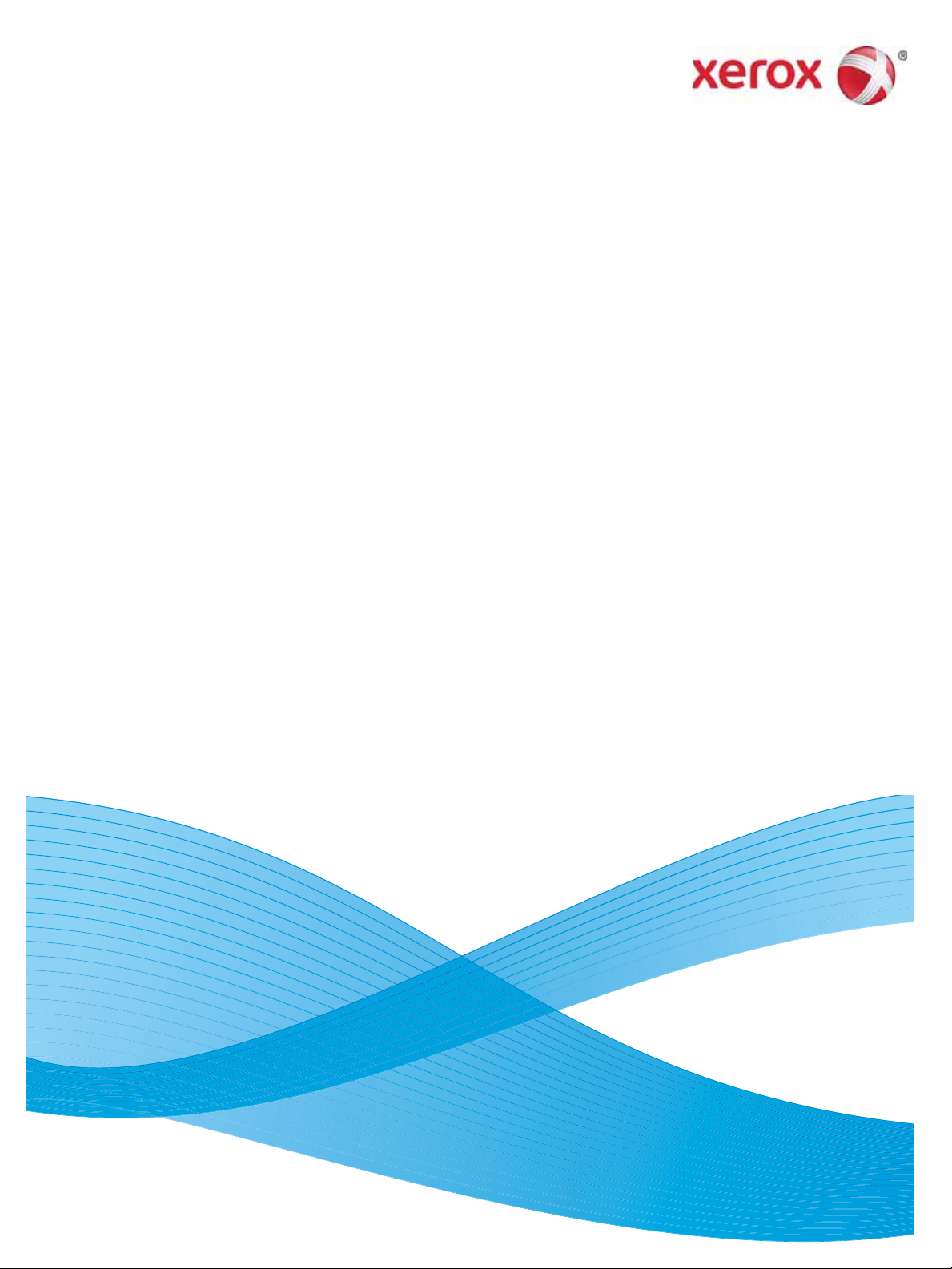
Aprilie 2013
702P01437
WorkCentre 5019/5021
Supliment privind reþelele
Page 2
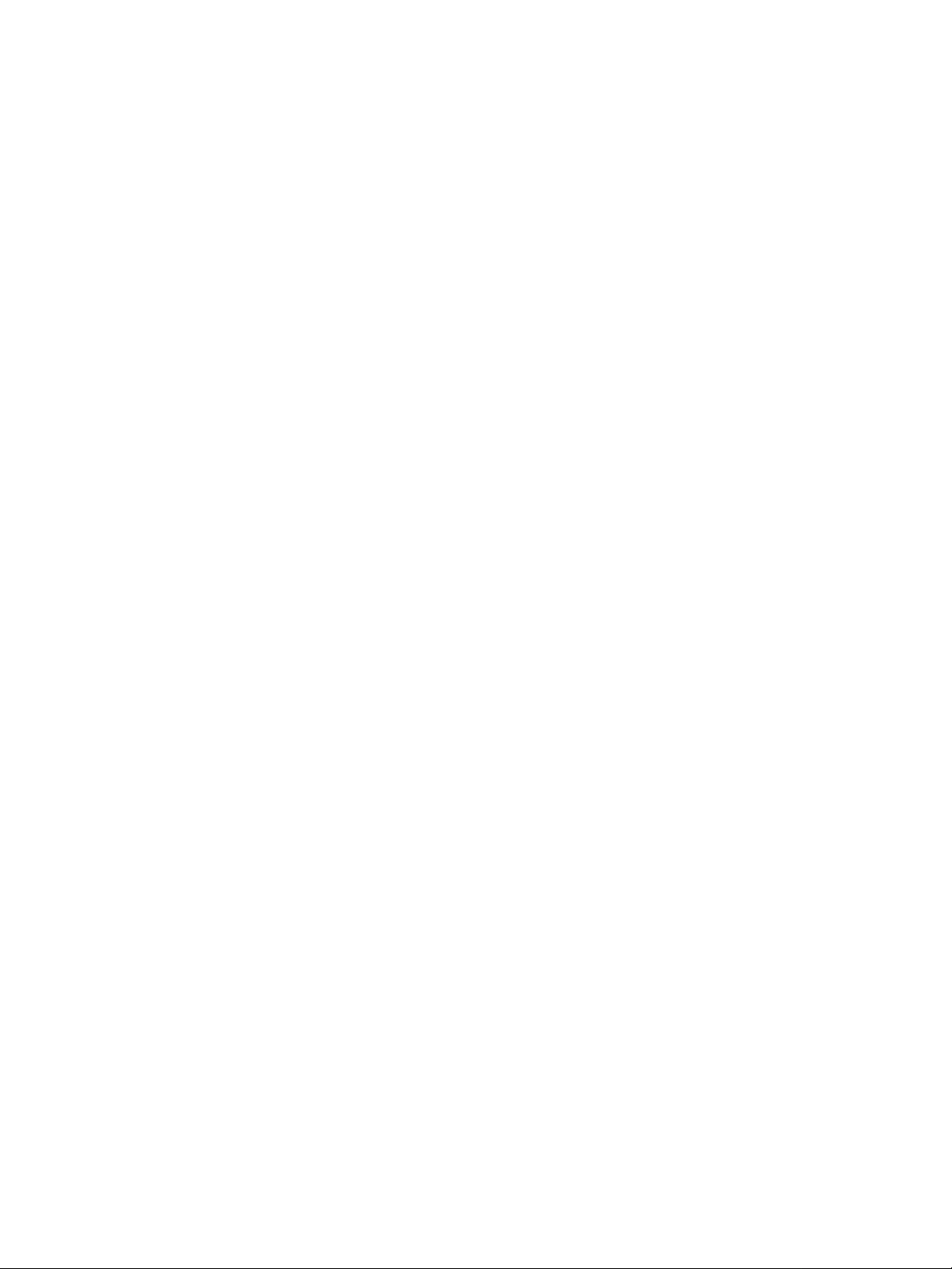
©2013 Xerox Corporation. Toate drepturile rezervate. X E RO X® ºi XEROX cu marca figurativã® sunt mãrci comerciale ale Xerox
Corporation în Statele Unite ºi/sau în alte þãri.
Microsoft, Windows, Windows Server, Windows XP, Windows Vista, Windows 7 ºi Windows 8 sunt mãrci comerciale sau mãrci
comerciale înregistrate ale Micr osoft Corporation.
Reimprimarea capturilor de ecran ale produselor Microsoft este autorizatã de Microsoft Corporation.
Versiunea documentului 1.0: aprilie 2013
BR6348
Page 3
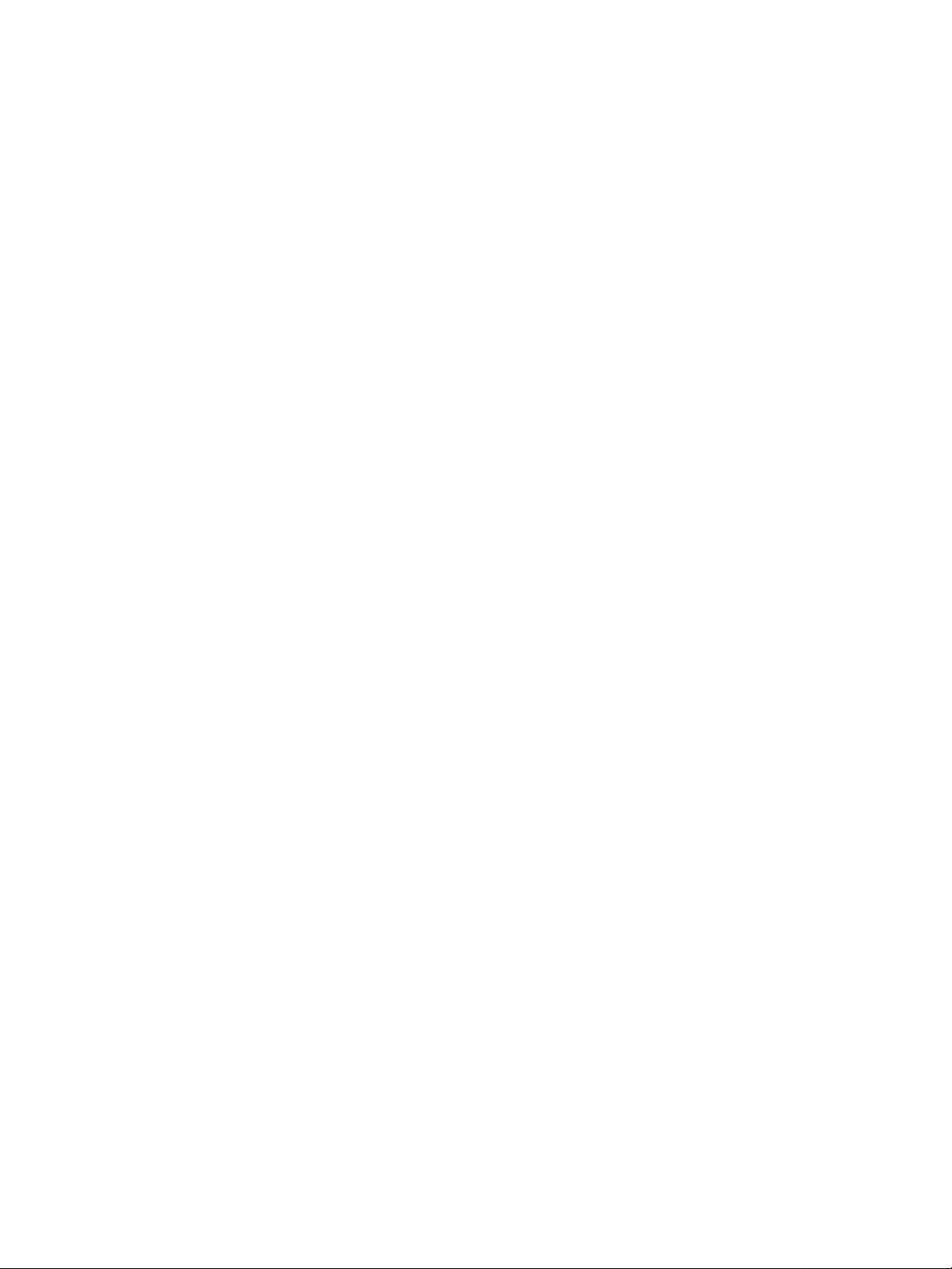
Cuprins
Prefaþã. . . . . . . . . . . . . . . . . . . . . . . . . . . . . . . . . . . . . . . . . . . . . . . . . . . . . . . . . . . . . . . . . . . . . . . . .5
Mediul de reþea. . . . . . . . . . . . . . . . . . . . . . . . . . . . . . . . . . . . . . . . . . . . . . . . . . . . . . . . . . . . . . . . . .6
Funcþia de imprimare. . . . . . . . . . . . . . . . . . . . . . . . . . . . . . . . . . . . . . . . . . . . . . . . . . . . . . . . . .6
Funcþia de scanare . . . . . . . . . . . . . . . . . . . . . . . . . . . . . . . . . . . . . . . . . . . . . . . . . . . . . . . . . . . . 6
Conectarea cablului Ethernet. . . . . . . . . . . . . . . . . . . . . . . . . . . . . . . . . . . . . . . . . . . . . . . . . . . . . . . .7
Setarea mediului de reþea . . . . . . . . . . . . . . . . . . . . . . . . . . . . . . . . . . . . . . . . . . . . . . . . . . . . . . . . . . 9
Setarea adresei IP (IPv4) a echipamentului . . . . . . . . . . . . . . . . . . . . . . . . . . . . . . . . . . . . . . . . .9
Setarea adresei IP (IPv6) a echipamentului . . . . . . . . . . . . . . . . . . . . . . . . . . . . . . . . . . . . . . . .10
Utilizarea Utilitarului de configurare a imprimantei pentru setarea adresei IP . . . . . . . . . . . . .11
Activarea portului de comunicaþii . . . . . . . . . . . . . . . . . . . . . . . . . . . . . . . . . . . . . . . . . . . . . . . . . .14
Utilizarea CentreWare Internet Services. . . . . . . . . . . . . . . . . . . . . . . . . . . . . . . . . . . . . . . . . . . . . .16
CentreWare Internet Services. . . . . . . . . . . . . . . . . . . . . . . . . . . . . . . . . . . . . . . . . . . . . . . . . . .16
Mediile ºi setãrile acceptate . . . . . . . . . . . . . . . . . . . . . . . . . . . . . . . . . . . . . . . . . . . . . . . . . . . .16
Pornirea CentreWare Internet Services. . . . . . . . . . . . . . . . . . . . . . . . . . . . . . . . . . . . . . . . . . . .17
Setarea elementelor în CentreWare Internet Services . . . . . . . . . . . . . . . . . . . . . . . . . . . . . . . .18
Fila Properties (Proprietãþi) . . . . . . . . . . . . . . . . . . . . . . . . . . . . . . . . . . . . . . . . . . . . . . . . . . . .18
Descriere. . . . . . . . . . . . . . . . . . . . . . . . . . . . . . . . . . . . . . . . . . . . . . . . . . . . . . . . . . . . . . . .18
Setãrile Economizorului de energie (configurare generalã). . . . . . . . . . . . . . . . . . . . . . . . . 1 9
Setãrile servicii de Internet (configurare generalã) . . . . . . . . . . . . . . . . . . . . . . . . . . . . . . .19
Setãrile portului (conectivitate) . . . . . . . . . . . . . . . . . . . . . . . . . . . . . . . . . . . . . . . . . . . . . .19
Ethernet (conectivitate > conexiuni fizice) . . . . . . . . . . . . . . . . . . . . . . . . . . . . . . . . . . . . .20
TCP/IP (conectivitate > protocol) . . . . . . . . . . . . . . . . . . . . . . . . . . . . . . . . . . . . . . . . . . . .20
Configuraþie SNMP (conectivitate > protocol). . . . . . . . . . . . . . . . . . . . . . . . . . . . . . . . . .21
LPD (conectivitate > protocol). . . . . . . . . . . . . . . . . . . . . . . . . . . . . . . . . . . . . . . . . . . . . . .23
Port9100 (conectivitate > protocol) . . . . . . . . . . . . . . . . . . . . . . . . . . . . . . . . . . . . . . . . . . .23
HTTP (conectivitate > protocol) . . . . . . . . . . . . . . . . . . . . . . . . . . . . . . . . . . . . . . . . . . . . .24
Filtrare IP (securitate). . . . . . . . . . . . . . . . . . . . . . . . . . . . . . . . . . . . . . . . . . . . . . . . . . . . . .25
Setãri administrator de sistem (securitate). . . . . . . . . . . . . . . . . . . . . . . . . . . . . . . . . . . . . .26
Fila Support (Asistenþã). . . . . . . . . . . . . . . . . . . . . . . . . . . . . . . . . . . . . . . . . . . . . . . . . . . . . . .27
Asistenþã . . . . . . . . . . . . . . . . . . . . . . . . . . . . . . . . . . . . . . . . . . . . . . . . . . . . . . . . . . . . . . .27
Setarea configurãrii opþiunilor . . . . . . . . . . . . . . . . . . . . . . . . . . . . . . . . . . . . . . . . . . . . . . . . . . . . .28
Componentele echipamentului din partea dreaptã ºi din spate. . . . . . . . . . . . . . . . . . . . . . . . . .28
Utilizarea interfeþei Ethernet . . . . . . . . . . . . . . . . . . . . . . . . . . . . . . . . . . . . . . . . . . . . . . . . . . .29
Setãrile de ceas ºi reþea. . . . . . . . . . . . . . . . . . . . . . . . . . . . . . . . . . . . . . . . . . . . . . . . . . . . . . . . . . .31
Accesarea modului de administrare a sistemului . . . . . . . . . . . . . . . . . . . . . . . . . . . . . . . . . . . .31
Modificarea setãrilor. . . . . . . . . . . . . . . . . . . . . . . . . . . . . . . . . . . . . . . . . . . . . . . . . . . . . . . . . .32
Ieºirea din modul de administrare a sistemului. . . . . . . . . . . . . . . . . . . . . . . . . . . . . . . . . . . . . .33
Setãrile ceasului . . . . . . . . . . . . . . . . . . . . . . . . . . . . . . . . . . . . . . . . . . . . . . . . . . . . . . . . . . . . .33
Setãri de reþea. . . . . . . . . . . . . . . . . . . . . . . . . . . . . . . . . . . . . . . . . . . . . . . . . . . . . . . . . . . . . . .34
WorkCentre 50 19/5021
Supliment privind reþelele
iii
Page 4
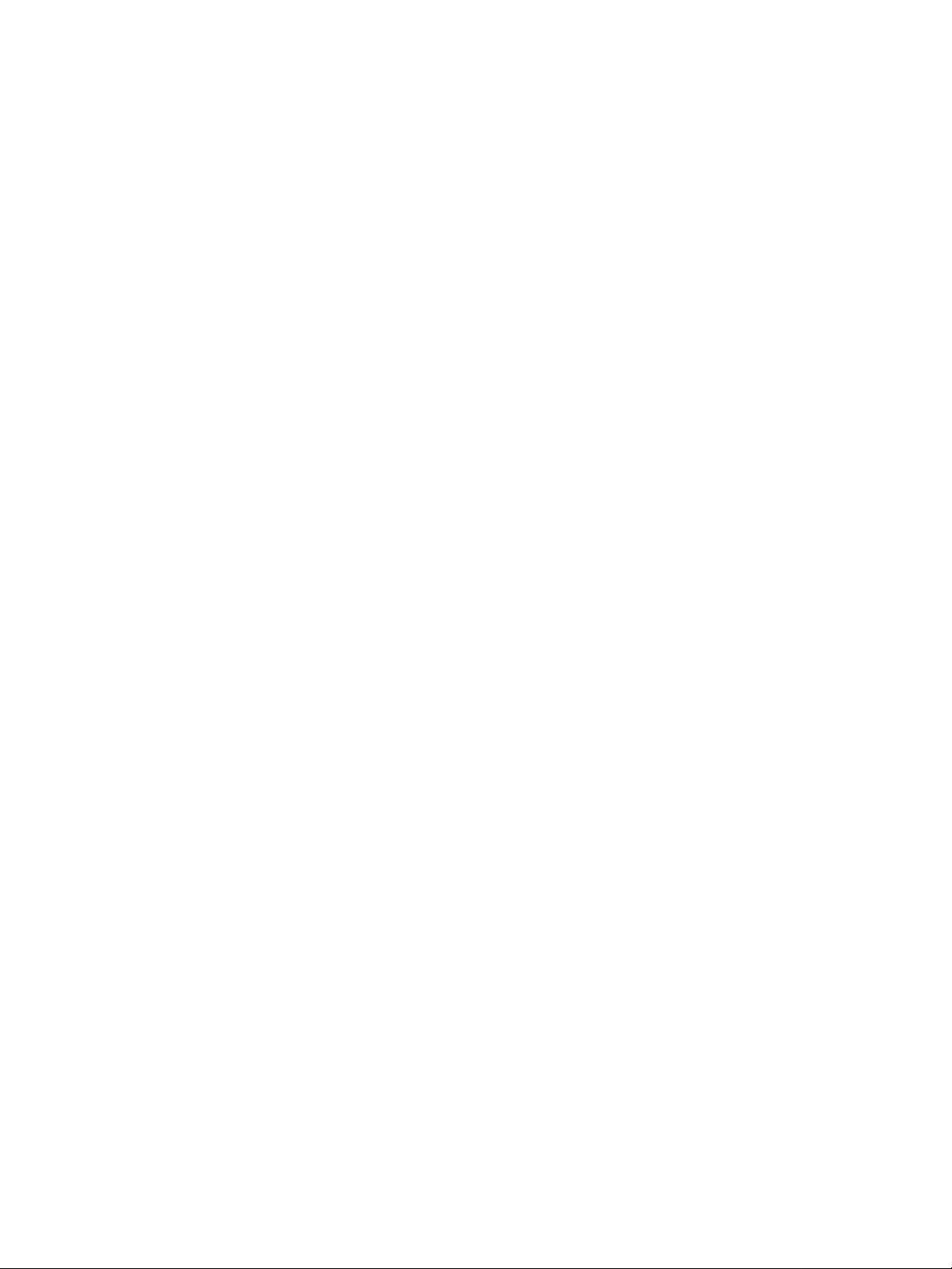
Cuprins
Probleme legate de reþea. . . . . . . . . . . . . . . . . . . . . . . . . . . . . . . . . . . . . . . . . . . . . . . . . . . . . . . . . .39
Probleme la utilizarea TCP/IP (LPD/Port9100) . . . . . . . . . . . . . . . . . . . . . . . . . . . . . . . . . . . . .39
Probleme la utilizarea CentreWare Internet Services. . . . . . . . . . . . . . . . . . . . . . . . . . . . . . . . .39
Probleme de conexiune la Internet/intranet . . . . . . . . . . . . . . . . . . . . . . . . . . . . . . . . . . . . . . . .41
Nu se poate face conexiunea la Internet sau la un intranet . . . . . . . . . . . . . . . . . . . . . . . . .41
Nu se poate face conexiunea la serverul Web dorit. . . . . . . . . . . . . . . . . . . . . . . . . . . . . . .42
Probleme de conectare la IPv4 sau IPv6. . . . . . . . . . . . . . . . . . . . . . . . . . . . . . . . . . . . . . . . . . .43
Nu se poate face conexiunea la o adresã IPv4 . . . . . . . . . . . . . . . . . . . . . . . . . . . . . . . . . . .43
Nu se poate face conexiunea la o adresã IPv6 . . . . . . . . . . . . . . . . . . . . . . . . . . . . . . . . . . .43
Nu se poate imprima într-un mediu IPv6. . . . . . . . . . . . . . . . . . . . . . . . . . . . . . . . . . . . . . .44
Alte probleme la IPv6 . . . . . . . . . . . . . . . . . . . . . . . . . . . . . . . . . . . . . . . . . . . . . . . . . . . . .44
Note ºi restricþii. . . . . . . . . . . . . . . . . . . . . . . . . . . . . . . . . . . . . . . . . . . . . . . . . . . . . . . . . . . . . . . . .45
Note ºi restricþii pentru conectarea la Internet sau intranet . . . . . . . . . . . . . . . . . . . . . . . . . . . . 45
Note ºi restricþii pentru operarea de la computere . . . . . . . . . . . . . . . . . . . . . . . . . . . . . . . . . . .45
Note ºi restricþii pentru utilizarea TCP/IP (LPD/Port9100). . . . . . . . . . . . . . . . . . . . . . . . . . . .46
Note ºi restricþii pentru conexiunea IPv6. . . . . . . . . . . . . . . . . . . . . . . . . . . . . . . . . . . . . . . . . .46
Index . . . . . . . . . . . . . . . . . . . . . . . . . . . . . . . . . . . . . . . . . . . . . . . . . . . . . . . . . . . . . . . . . . . . . . . . .49
WorkCentre 50 19/5021
Supliment privind reþelele
iv
Page 5
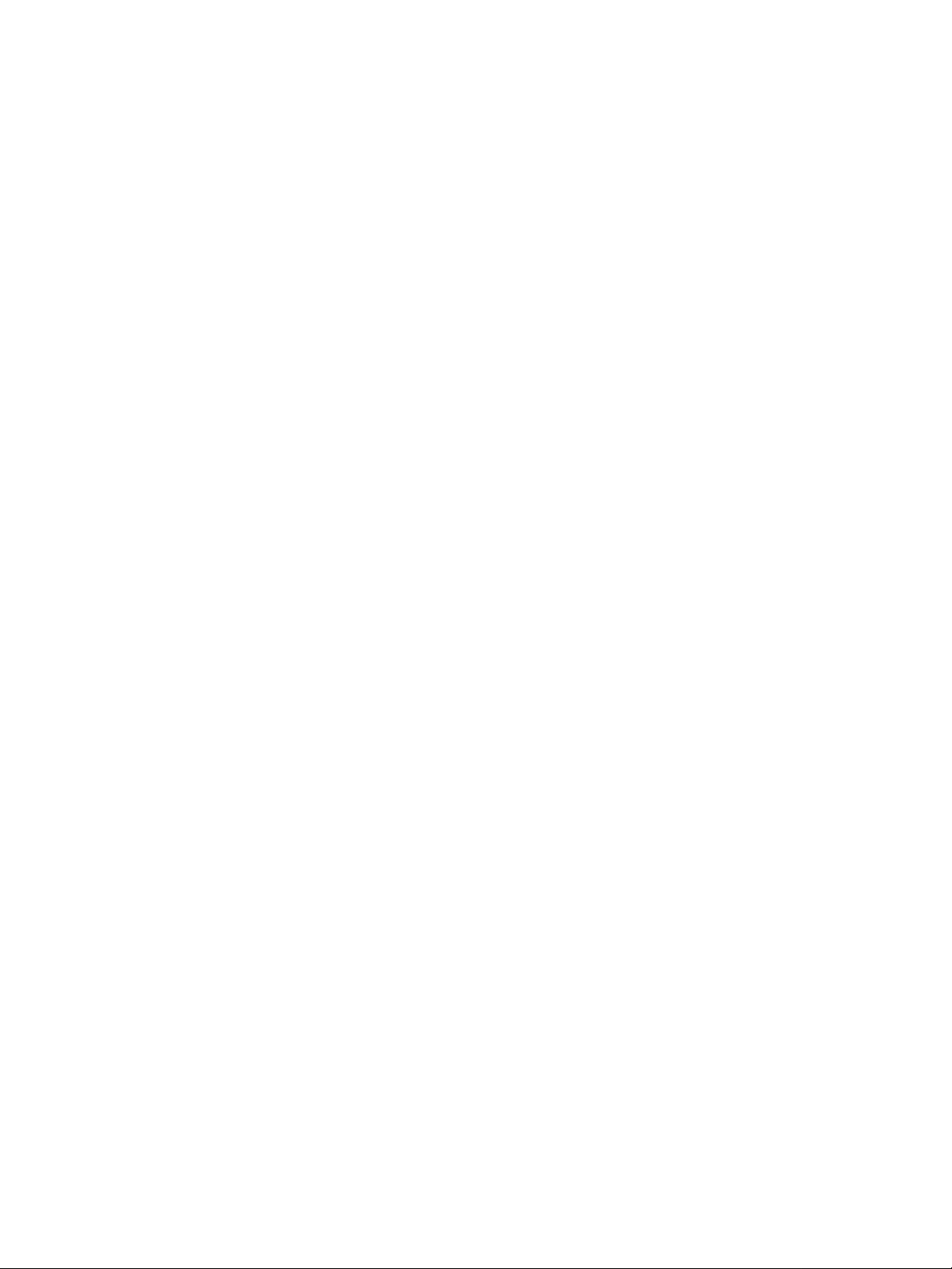
Prefaþã
Vã mulþumim cã aþi ales echipamentul WorkCentre 5019/5021 (denumit în cele ce urmeazã
„echipamentul”).
Acest ghid descrie cum s e configur eazã echi pamentul pe ntru utili zare înt r-u n mediu de re þea ºi mãsur ile de
precauþie pe care trebuie sã le luaþi în timpul funcþionãrii. Pentru a profita la maximum de posibilitãþile
pe care le oferã echipamentul ºi pentru a-l folosi în mod eficient, citiþi acest ghid înainte de utilizare.
Acest ghid presupune cã aveþi cunoºtinþe de bazã în ceea ce priveºte mediile de computer ºi reþea. Pentru
informaþii legate de aceste medii, consultaþi manualele aferente computerului, sistemului de operare ºi
sistemului de reþea.
Dupã ce aþi citit acest ghid, pãstraþi-l la îndemânã pentru a-l putea consulta rapid la nevoie.
Notã De asemenea, consultaþi Ghidul de utilizare al echipamentului WorkCentre 5019/5021 de pe
CD-ROM-ul livrat împreunã cu echipamentul sau vizitaþi www.xerox.com.
WorkCentre 50 19/5021
Supliment privind reþelele
5
Page 6
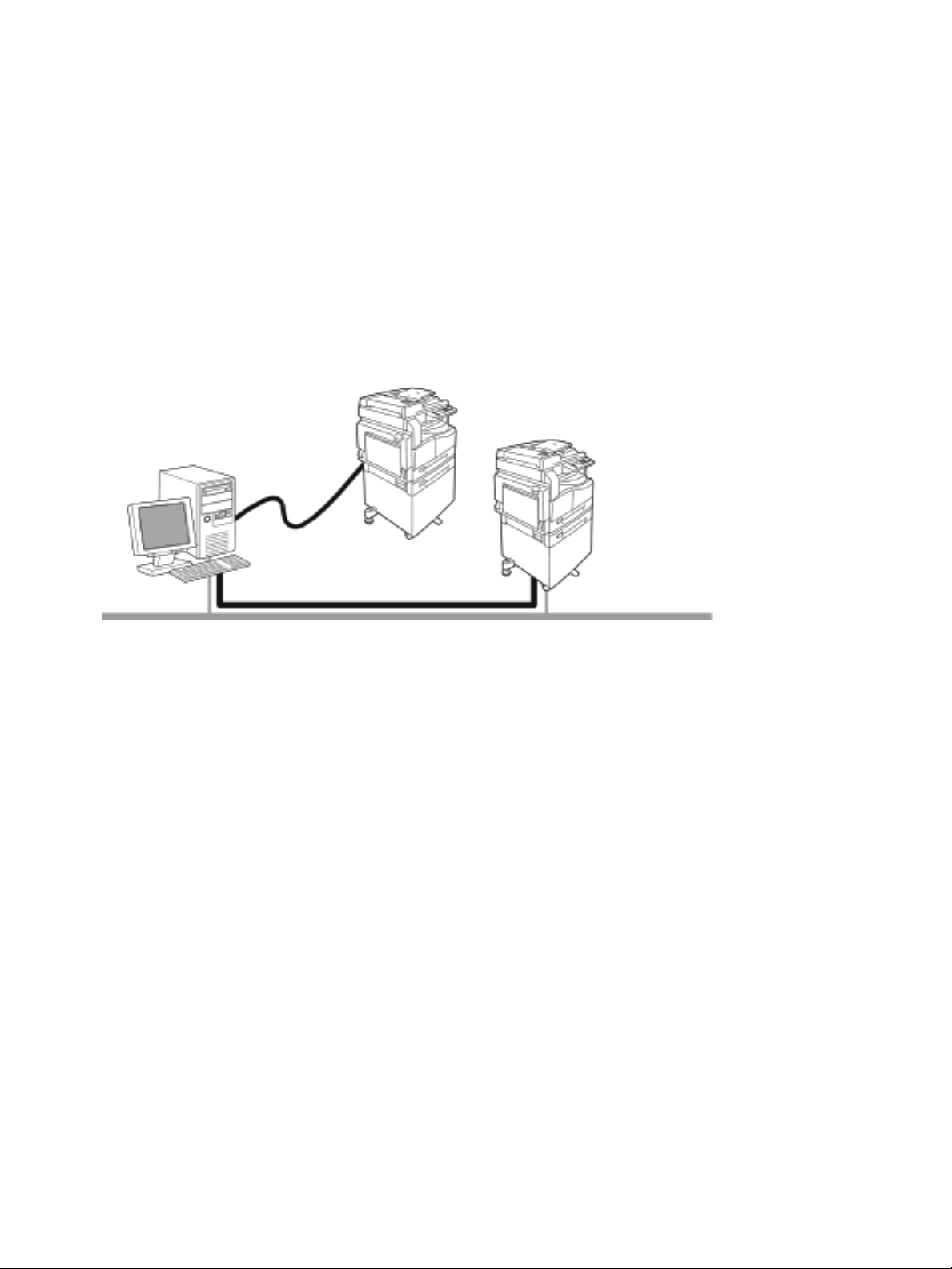
Mediul de reþea
Conexiunea la re ea
LPD/Port9100
Aceastã secþiune descrie setãrile mediului necesar pentru utilizarea echipamentului ca imprimantã în
reþea.
Notã Pentru a conecta echipamentul direct la un computer în vederea utilizãrii ca imprimantã localã,
consultaþi Ghidul de utilizare al echipamentului WorkCentre 5019/5021.
Funcþia de imprimare
Echipamentul poate fi conectat la o reþea pentru utilizare ca imprimantã în reþea.
Imprimaþi de la computere conectate în reþea utilizând protocolul TCP/IP.
Pentru a utiliza echipamentul ca imprimantã în reþea, trebuie sã activaþi portul care va fi utilizat pentru
imprimare.
• LPD: activaþi aceastã setare când utilizaþi portul LPD.
• Port9100: activaþi aceastã setare când utilizaþi portul Port9100.
Notã Ace astã funcþie este disponibilã când este instalat Kitul de imprimare în reþea.
Pentru informaþii referitoare la setarea protocolului TCP/IP, consultaþi Setarea mediului de reþea la
pagina 9.
Pentru informaþii referitoare la activarea unui port de comunicaþii, consultaþi Activarea portului de
comunicaþii la pagina 14.
Funcþia de scanare
Echipamentul este compatibil cu funcþia de scanare folosind o conexiune prin interfaþã USB.
Important Scanarea printr-o reþea Ethernet nu este acceptatã.
Pentru mai multe informaþii, consultaþi Ghidul de utilizare al echipamentului WorkCentre 5019/5021.
6
WorkCentre 5019/ 5021
Supliment privind reþelele
Page 7
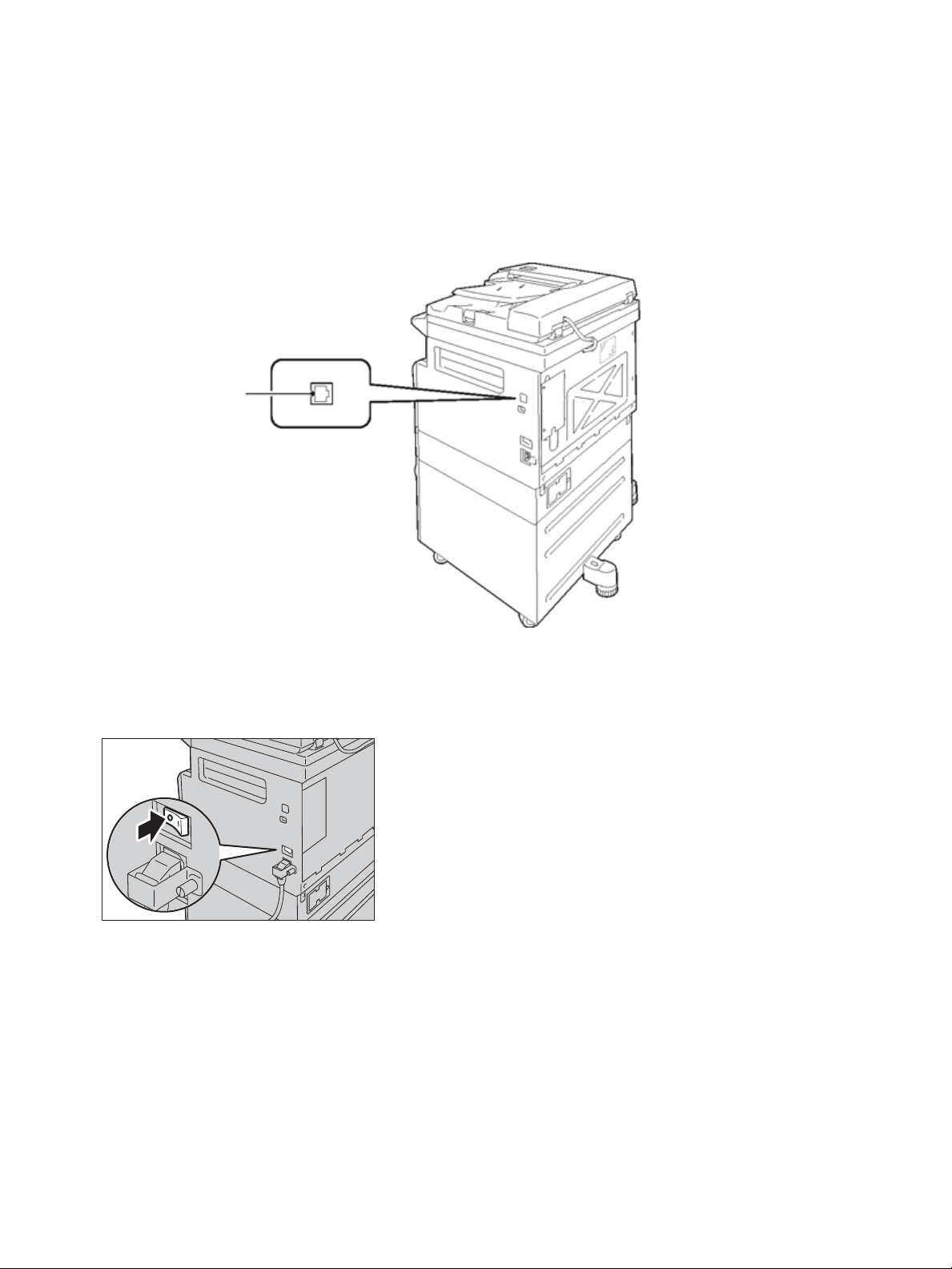
Conectarea cablului Ethernet
Conector de interfa
10BASE-T/100BASE-TX
Când conectaþi echipa mentul la o reþea, utilizaþi interfaþa Ethernet.
Echipamentul acceptã interfeþele Ethernet 100BASE-TX ºi 10BASE-T.
Pentru conectare la interfaþa Ether net:
1. Apãsaþi comutatorul de pornire/oprire în poziþia Oprit pentru a opri echipamentul.
Notã Interfaþa Ethernet este dispon ibilã când Ki tul de imprimar e în r eþea es te in stala t pe ec hipament .
Notã Verificaþi ca afiºajul diagramei de stare a echipamentului sã fie stins.
WorkCentre 50 19/5021
Supliment privind reþelele
7
Page 8
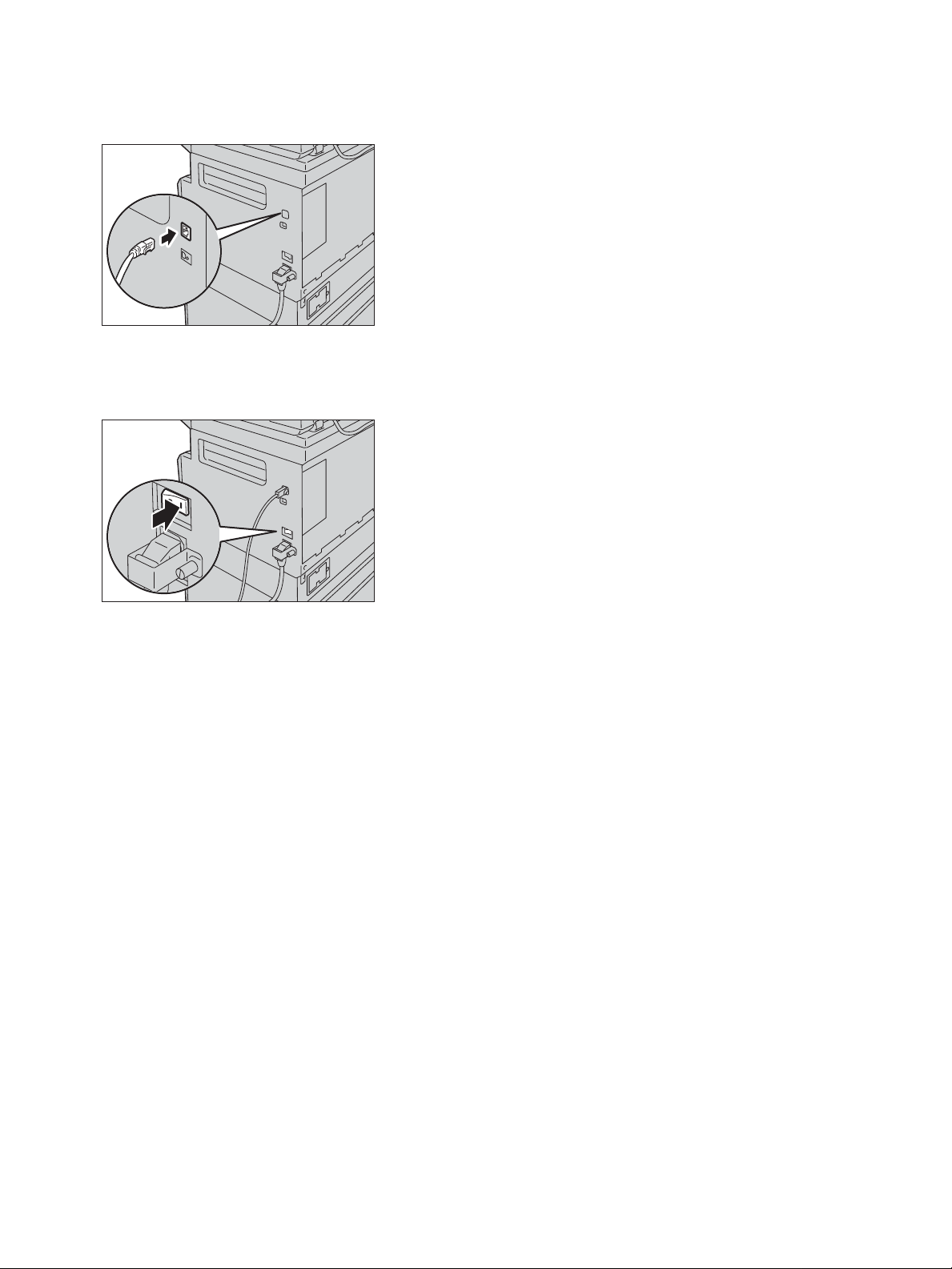
2. Conectaþi un cablu de reþea la conectorul de interfaþã Ethernet.
Notã Pregãtiþi un cablu de reþea adecvat pentru conexiunea la reþea. Când înlocuiþi cablul de reþea,
contactaþi Centrul de asistenþã a clienþilor.
3. Apãsaþi comutatorul de pornire/oprire în poziþia Pornit pentru a porni echipamentul.
8
WorkCentre 5019/ 5021
Supliment privind reþelele
Page 9
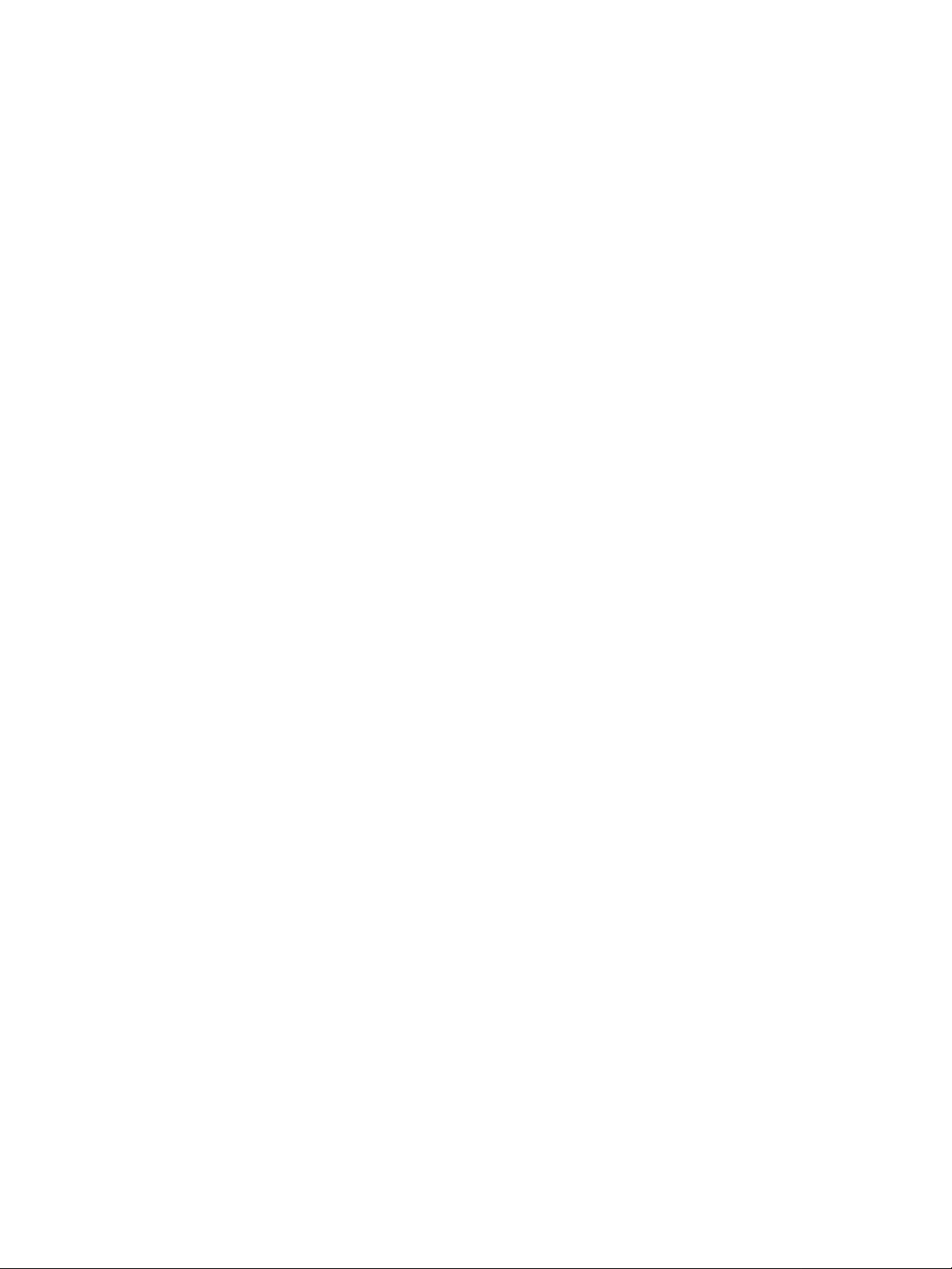
Setarea mediului de reþea
Aceastã secþiune descrie cum se fac setãrile necesare pentru utilizarea protocolului TCP/IP.
Notã Echipamentul acceptã adresele IPv6 într-un mediu de reþe a IPv 6. Pentru mai multe informaþi i,
consultaþi Setarea adresei IP (IPv6) a echi pamentului la pagina 10.
Setarea adresei IP (IPv4) a echipamentului
Pentru a utiliza protocolul TCP/IP, trebuie sã setaþi adresa IP a echipamentului.
Implicit, echipamentul este setat pentru a obþi ne adresa IP a utomat.
Aceastã setare set eazã aut omat adre sa IP a echi pa mentului când echi pa mentul es te conecta t la o reþe a care
conþine un server DHCP.
Imprimaþi Raportul de setãri ale sistemului pentru a verifica dacã adresa IP a echipamentului a fost deja
setatã.
Dacã adresa IP a echipamentului nu a fost setatã, va trebui sã setaþi adresa IP în panoul de comandã sau
folosind Utilitarul de configurare a imprimantei de pe CD-ROM. Consultaþi Utilizarea Utilitarului de
configurare a imprimantei pentru setarea adresei IP la pagina 11.
Note
• Dacã reþeaua are un server DHCP, adresa IP a echipamentului se poate schimba, aºadar
verificaþi adresa periodic.
• Echipame ntul poate achiziþiona automat informaþiile despre adresã utilizând un server
BOOTP sau RARP.
Pentru informaþii desp re cum sã set aþi adresa IP de la pano ul de comandã, c onsultaþi Setãri
de reþea la pagina 34.
• Dupã setarea numerelor programului de la 1008 la 1020, imprimaþi Raportul de setãri ale
sistemului ºi verificaþi setãrile aplicate.
Pentru informaþii despre cum se imprimã Raportul de setãri ale sistemului, consultaþi
Ghidul de utilizare al echipamentului WorkCentre 5019/5021.
WorkCentre 50 19/5021
Supliment privind reþelele
9
Page 10
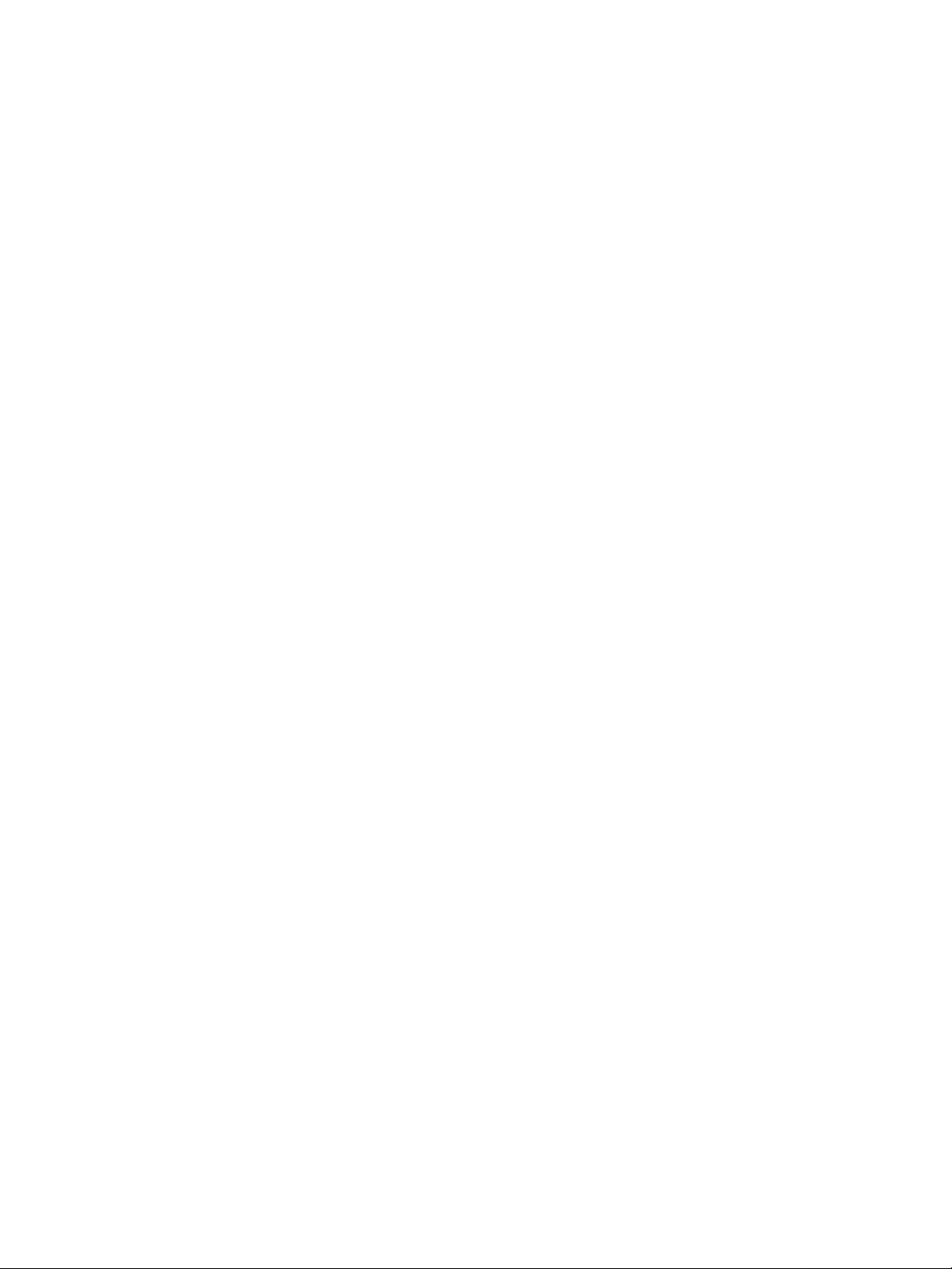
Setarea adresei IP (IPv6) a echipamentului
Echipamentul acceptã adresele IPv6 într-un mediu de reþea IPv6.
Tipul de adresã IP a echipamentului este setat implicit din fabricã la IPv4. Pentru a utiliza echipamentul
într-un mediu de reþea IPv6, setaþi tipul de adresã IP la IPv6 sau la ambele tipuri. Adresa IPv6 este setatã
automat când echipamentul este rep ornit.
Imprimaþi Raportul de setãri ale sistemului pentru a verifica adresa IPv6.
Puteþi seta o adresã IPv6 fixã pentru echipament utilizând una dintre urmãtoarele metode:
• Folosiþi Utilitaru l de conf igura re a impr imante i de pe CD-ROM. Consu ltaþi Utilizarea Utilitarului de
configurare a imprimantei pentru setarea adresei IP la pagina 11.
• Folosiþi panoul de comandã pentru a face setarea manual.
• Utilizaþi CentreWare Internet Services pen tru a fa ce se tarea manual . Imprim aþi Rap ort ul de set ãri al e
sistemului pentru a verifica adresa setatã automat, apoi utilizaþi acea adresã pentru accesa
CentreWare Internet Services.
Din fila Prop erties (Proprietãþi), selectaþi Connectivity (Conectivitate) > Protocols (Protocoale) >
TCP/IP > IP Mode (Mod IP). Setaþi modul IP la IPv6 sau Dual Stack (Stivã dublã). Adresa Pv6
poate fi introdusã manual dacã este selectatã caseta de validare Enable Manual Address (Activare
adresã manualã) la IPv6.
Pentru informaþii despre cum se imprimã Raportul de setãri ale sistemului, consultaþi Ghidul de
utilizare al echipamentului WorkCentre 5019/5021.
Pentru informaþii despre cum se fac setãrile din CentreWare Internet Services, consultaþi Setarea
elementelor în CentreWa re Internet Services la pagina 18.
10
WorkCentre 5019/ 5021
Supliment privind reþelele
Page 11
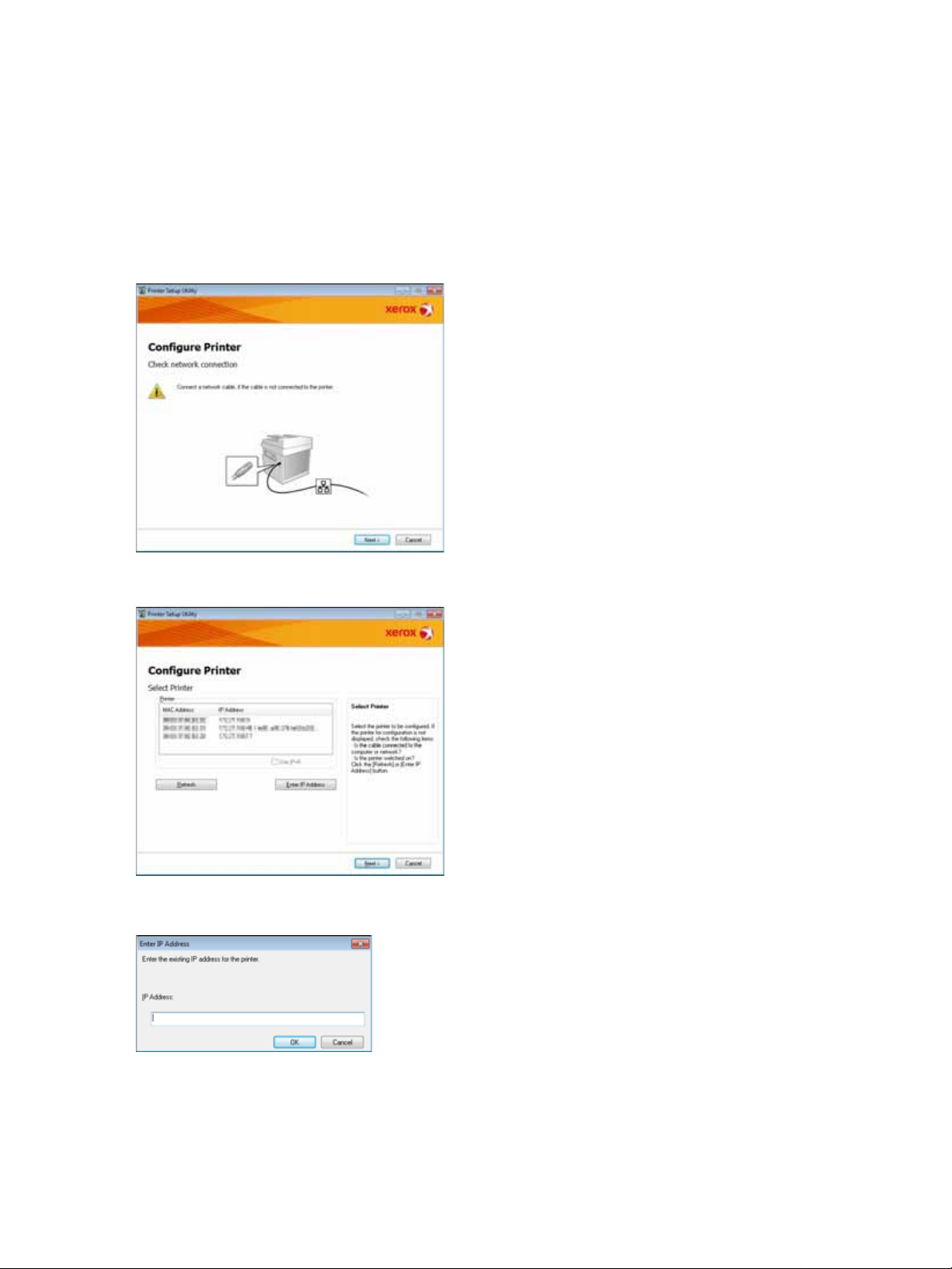
Utilizarea Utilitarului d e configurare a imprimantei pentru setarea adres ei IP
Aceastã secþiune descrie cum se seteazã adresa IP folosind Utilitarul de configurare a imprimantei pentru
setarea adr esei IP, care este inclus pe CD-ul cu drivere.
1. Introduceþi CD-ul cu drivere în unitatea CD-ROM a computerului.
2. Treceþi la folderul IP Setup Tool (Instrument de setare IP) ºi faceþi dublu clic pe xcpsu.exe.
3. Asiguraþi-vã cã este conectat cablul de reþea la echipament ºi apoi faceþi clic pe Next (Urmãtorul).
4. Selectaþi echipamentul din lista de adrese IP ºi adrese MAC disponibile ºi apoi faceþi clic pe Next
(Urmãtorul).
Dacã aveþi deja adresa IP a echipmentului, faceþi clic pe Enter IP Address (Introducere adresã IP) ºi
tastaþi adresa IP în câmpul IPAddress (Adresã IP), apoi faceþi clic pe OK.
WorkCentre 50 19/5021
Supliment privind reþelele
11
Page 12
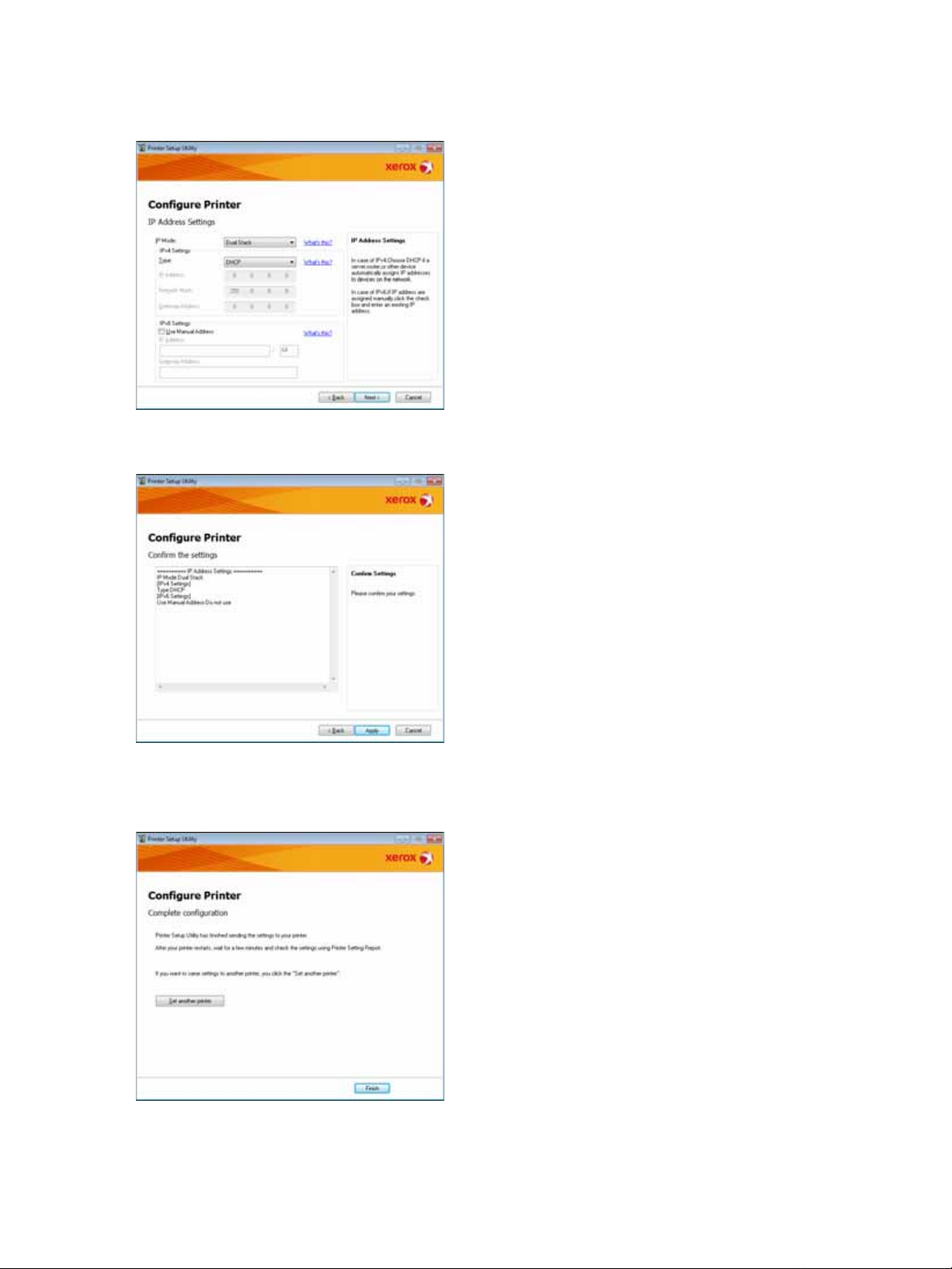
5. Faceþi setãrile avansate, dacã este necesar, apoi faceþi clic pe Next (Urmãtorul).
6. Dupã confirmarea informaþiilor afiºate, faceþi clic pe Apply (Aplicare).
Setãrile specificate sunt aplicate.
7. Faceþi clic pe Finish (Terminare) pentru a ieºi din Utilitarul de configurare a imprimantei pentru
setarea adr esei IP.
Când setãrile sunt configurate corect, echipamentul este reiniþializat automat.
12
WorkCentre 5019/ 5021
Supliment privind reþelele
Page 13
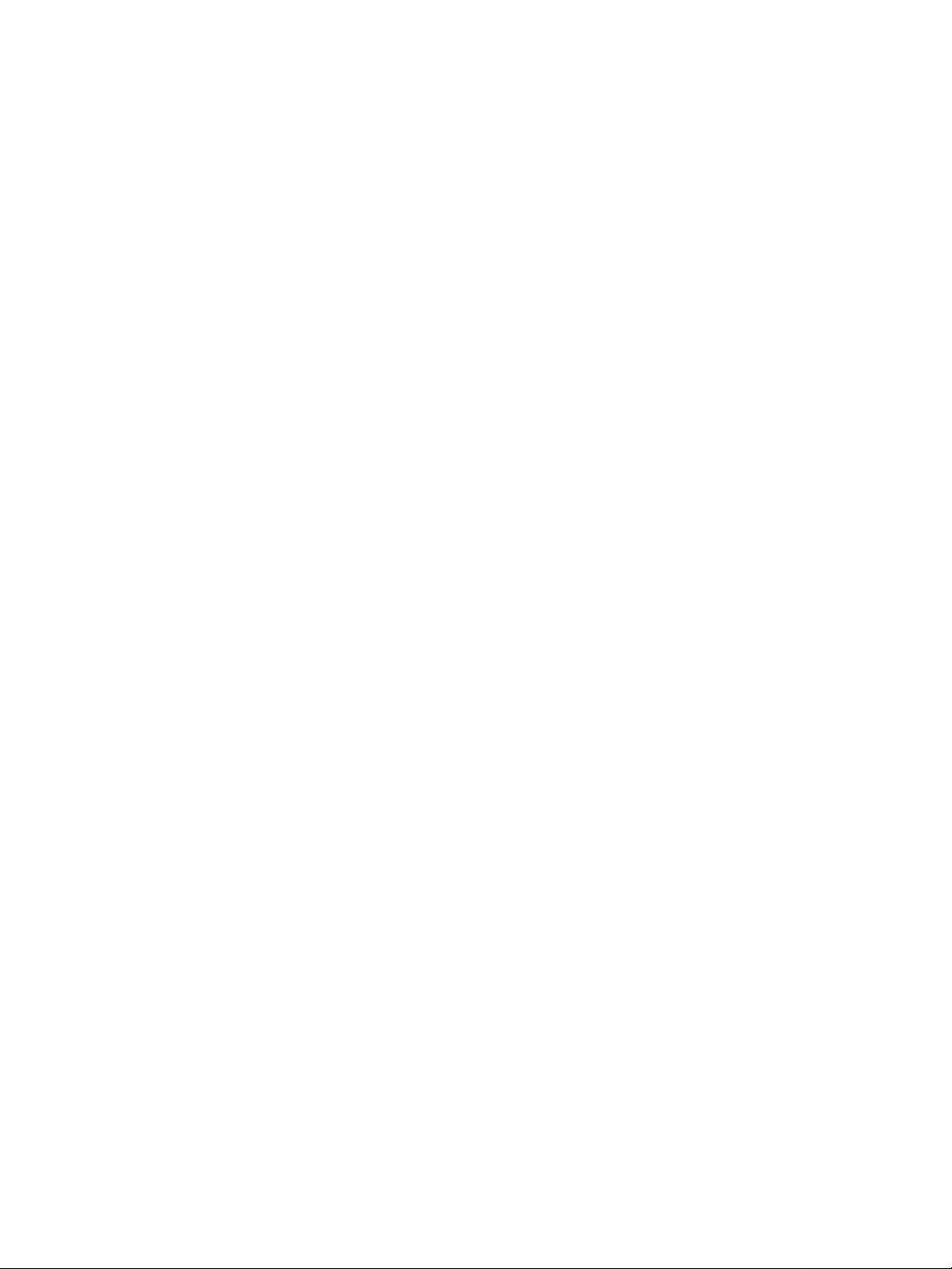
8. Confirmaþi adresa IP atribuitã dupã încheierea procesului de setare printr-una dintre metodele
urmãtoare:
• Imprimarea Raportului de setãri ale sistemului (consultaþi Ghidul de utilizare al echipamentului
WorkCentre 5019/5021)
• În ecranul Machine Status (Stare echipament) (consultaþi Ghidul de utilizare al echipamentului
WorkCentre 5019/5021)
• Utilizare a elementelor de meniu Tools (Instrumente) (consultaþi Ghidul de utilizare al
echipamentului WorkCentre 5019/5021)
• Utilizarea CentreWare Internet Servic es (consulta þi Utilizarea CentreWare Internet Services la
pagina 16)
WorkCentre 50 19/5021
Supliment privind reþelele
13
Page 14
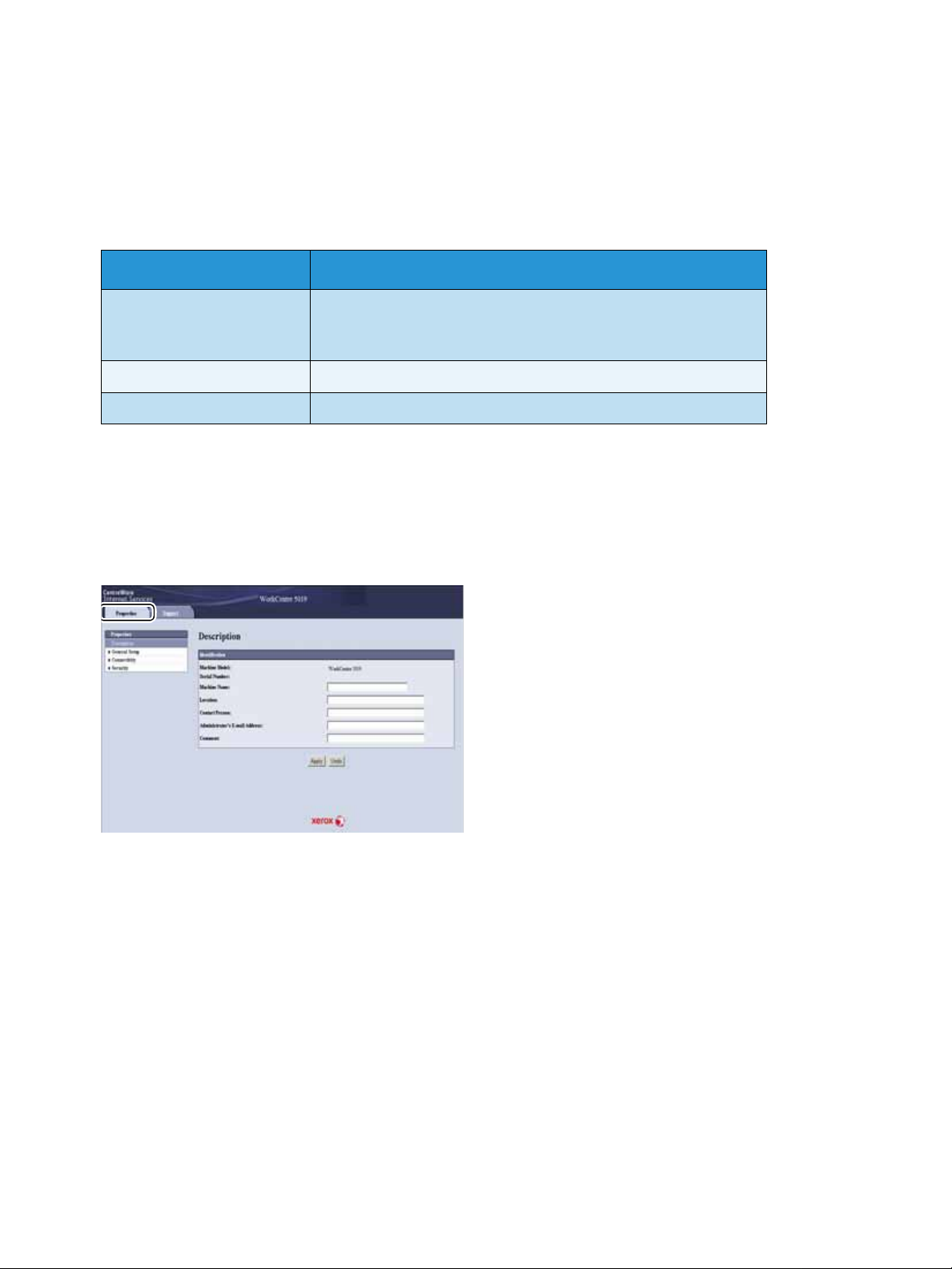
Activarea portului de comunicaþii
Utilizaþi CentreWare Internet Services pentru a activa portul de comunicaþii pe care doriþi sã-l utilizaþi.
Puteþi activa urmãtoarele porturi:
Port Descriere
SNMP Activaþi acest port când utilizaþi protocolul SNMP (utilizat pentru
operaþii cum ar fi încãrcarea informaþiilor echipamentului în
driverul de imprimare).
LPD Activaþi acest port când imprimaþi utilizând LPD.
Port9100 Activaþi acest port când imprimaþi utilizând Port9100.
Pentru informaþii despre cum se fac se tãrile din Cen treWare Internet Services, consultaþi Setarea
elementelor în CentreWa re Internet Services la pagina 18.
Pentru a activa un port de comunicaþii:
1. Porniþi CentreWare Internet Services.
2. Faceþi clic pe fila Properties (Proprietãþi).
14
WorkCentre 5019/ 5021
Supliment privind reþelele
Page 15
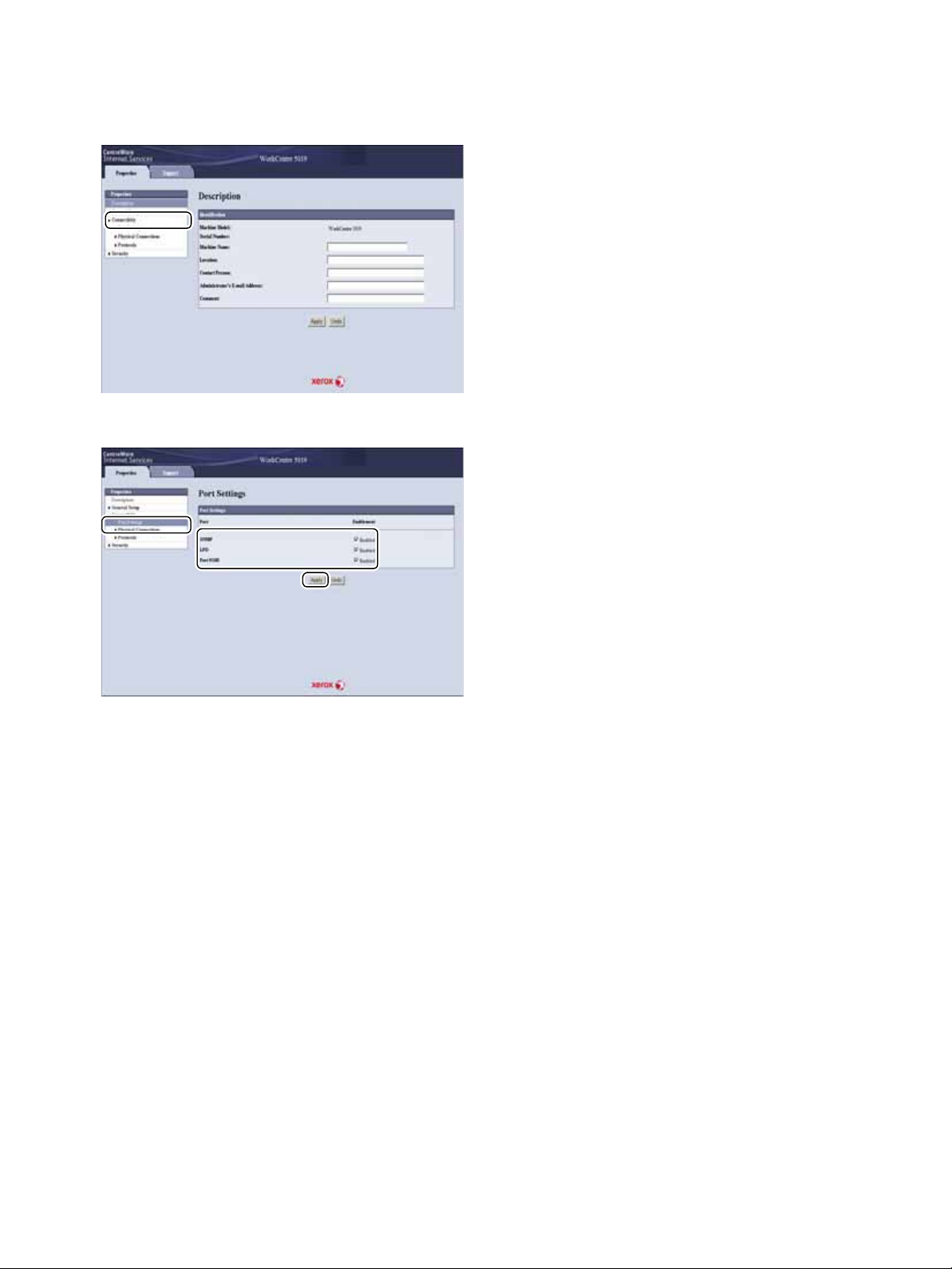
3. Selectaþi Connectivity (Conectivitate) din meniul din stânga.
4. Faceþi clic pe Port Settings (Setãri port) ºi selectaþi caseta de validare pentru portul dorit.
5. Faceþi clic pe Apply (Aplicare).
Notã Reporniþi echipamentul pentru a permite noi setãri.
WorkCentre 50 19/5021
Supliment privind reþelele
15
Page 16
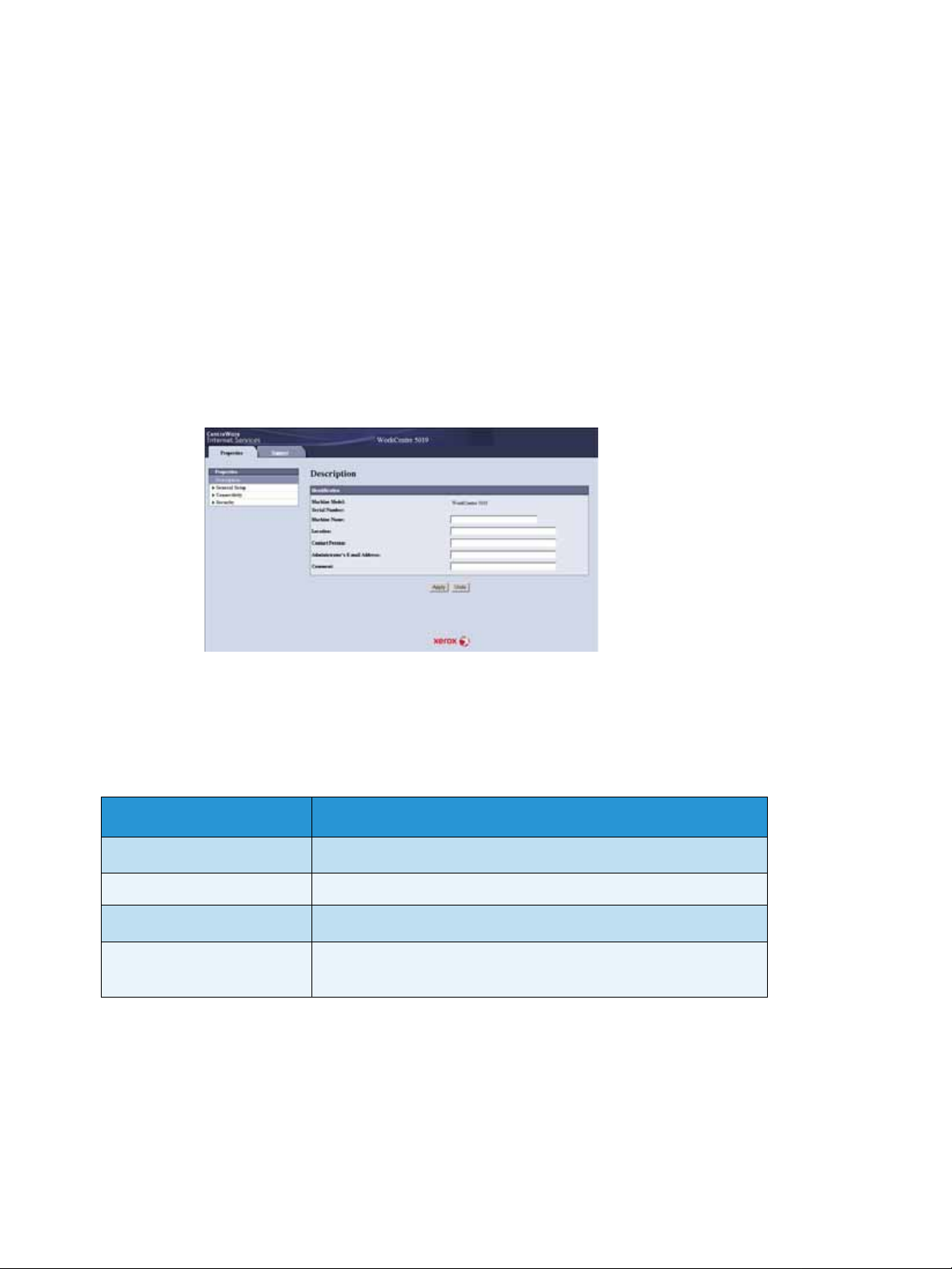
Utilizarea CentreWare Internet Services
CentreWare Internet Services
CentreWare Internet Services oferã se rvicii cum ar f i schimbarea setãrilor folosind un browser Web pe un
computer conectat la un mediu de reþea TCP/IP.
Note
• Kitul de imprimare în reþea este necesar pentru a utiliza aceastã funcþie. Adresa IP a
echipamentului trebuie sã fie, de asemenea, setatã. Pentru informaþii referitoare la setarea
adresei IP, consultaþ i Setarea mediului de reþea la pagina 9.
• Când schimbaþi orice s etãri folos ind Cent reWare Internet Services, e chipamen tul tr ebu ie sã
fie în stare În aºteptare sau în modul Economizor de energie.
Mediile ºi setãrile acceptate
Sisteme de operare ºi browsere Web
Funcþionarea CentreWare Internet Services a fost verificatã pentru urmãtoarele browsere Web:
Sistem de operare Browsere Web
Windows® 8 Windows Internet Explorer® 10
Windows 7 Windows Internet Explorer® 8
Windows Vista
Windows XP
®
Windows Internet Explorer 7
Windows Internet Explorer 6 SP2, Mozilla Firefox® 3.x,
Netscape 7.1 Navigator
16
WorkCentre 5019/ 5021
Supliment privind reþelele
Page 17

Setãri browser Web
Este recomandatã specificarea adresei echipamentului în browserul Web.
Notã Dacã specificaþi adresa echipamentului utilizând un server proxy, timpul de rãspuns al
serviciului poate fi lent sau este posibil ca ecranele sã nu aparã. Dacã apar aceste probleme, va trebui
sã setaþi adresa IP a echipamentului în browserul Web ºi sã alegeþi sã nu folosiþi un server proxy.
Consultaþi manualul browserului Web pentru a vedea cum sã faceþi aceastã setare.
Va trebui, de asemenea, sã faceþi alte setãri în browserul Web pentru ca CentreWare Internet Services sã
funcþioneze corespunzãtor.
Procedura urmãtoare se bazeazã pe Internet Explorer 6.0.
1. Din meniul Tools (Instrumente), selectaþi Internet Options (Opþiuni Internet).
2. În fila General, faceþi clic pe Settings (Setãri) la Temporary Internet Files (Fiºiere Internet
temporare).
3. În caseta de d ialog Sett ings (Setãr i), sel ectaþ i Check for newer ve rsions o f sto r ed page s: (Verificare
versiuni mai noi ale paginilor stocate:).
4. Selectaþi Every visit to the page (Fiecare vizitã la pagina) sau Every time you start Internet
Explorer (De fiecare datã când porniþi Internet Explorer).
5. Faceþi clic pe OK.
6. Faceþi clic pe OK în caseta de dialog Internet Options (Opþiuni Internet).
Pornirea Cent re Ware Internet Services
Pentru a porni CentreWare Internet Services:
1. Porniþi computerul ºi browserul Web.
2. În bara de adrese a browserului Web, introduceþi adresa IP sau URL-ul echipamentului, apoi apãsaþi
tasta ENTER.
Este afiºatã pagina de sus a CentreWare Internet Services.
Exemplu de adresã IP (IPv4)
Exemplu de adresã IP (IPv6)
Exemplu de URL
WorkCentre 50 19/5021
Supliment privind reþelele
17
Page 18

Note
• Dacã reþeaua utilizeazã DNS ( Domain Name Syst em - Sist em nume de domen iu) ºi numele
de gazdã al echipamentului este înregistrat pe serverul numelui de domeniu, puteþi accesa
echipamentul utilizând adresa de Interent care combinã numele gazdei ºi numele
domeniului. De exemplu, dacã numele gazdei este "gazdamea" ºi numele de domeniul este
"exemplu.com" adresa de Internet este "gazdamea.exemplu.com".
• Când se specificã un numãr de port, adãugaþi ":" ºi numãrul portului dupã adresa IP sau
adresa de Internet.
• Adresa IPv6 nu poate fi introdusã manual în unele cazuri, în funcþie de browserul Web
utilizat.
• HTTPS nu este acceptat.
Setarea elementelor în C entreWare Internet Services
Tabelul de mai jos conþine elementele de meniu de pe ecranul CentreWare Internet Services.
Note
• Trebuie sã aveþi un nume de utilizator ºi o parolã pentru a schimba setãrile. ID-ul de
utilizator "admin" ºi parola "1111" este setat la momentul expedierii din fabricã. Pentru
informaþii despre modul de schimbare a ID-ului de utilizator ºi a parolei, consultaþi Setãri
administrator de sistem (securitate) la pagina 26.
• Nu puteþi introduce modul Administrare sistem de pe un computer în timp ce panoul de
comandã al echipamentului este utilizat sau partea echipamentului este în modul
Administrare sistem sau sunt lucrãri în execuþie sau în aºteptare. De asemenea, nu puteþi
acþiona panoul de comandã al echipamentului în timp ce intraþi în modul Administrare
sistem de la un computer.
• Caracterele pe doi octeþi nu pot fi utilizate în CentreWare Internet Servic es.
Fila Propertie s (P roprietãþi)
Descriere
Machine Model (Modelul echipamentulu i)
Este afiºat numele produsului.
Serial Number (Seria)
Este afiºatã seria produsului.
Machine Name (Numele echipamentului)
Puteþi introduce numele imprimantei (între 1 ºi 32 de caractere în cod ASCII exclusiv douã puncte (:),
semne de egal (=), simboluri at (@) sau astericsuri (*), care nu sunt valabile).
Locaþion (Locaþia)
Puteþi introduce locaþia echipamentului (pânã la 255 de caractere în cod ASCII).
18
WorkCentre 5019/ 5021
Supliment privind reþelele
Page 19

Contact Person (Persoana de contact)
Puteþi introduce informaþiile persoanei de contact (pânã la 255 de caractere în cod ASCII).
Administrator's E-ma il Address (Adresa e-mail a administratorului)
Puteþi intr oduce adresa e-mail a administratorului de sist em (pânã la 12 8 de caractere).
Comment (Comentariu)
Puteþi introduce comentarii despre echipament (pânã la 255 de caractere în cod ASCII).
Butonul Apply (Aplicare)
Utilizaþi pentru a aplica schimbãrile.
Setãrile Economizorului de energie (configurare generalã)
Modul TImp to Low Power (Timp consum redus)
Puteþi seta intervalul de timp de la ultima funcþionare pânã când echipamentul intrã în Modul consum
redus. Puteþi seta o valoare între 1 ºi 60 de minut e. (Implicit: 1)
Modul Time du Sleep (Timp de veghe)
Puteþi seta inter val ul de timp de la Modul c onsum redus pânã când ec hi pament ul i ntr ã în Modul de veghe.
Puteþi seta o valoare între 1 ºi 239 de minute. (Implicit: 1)
Butonul Apply (Aplicare)
Utilizaþi pentru a aplica schimbãrile.
Setãrile servicii de Internet (configurare generalã)
Display Language (Limbã afiºaj)
Puteþi schimba limba de afiºare pe ecran. (Implicit: englezã)
Butonul Apply (Aplicare)
Utilizaþi pentru a aplica schimbãrile.
Setãrile portului (conectivitate)
Port
Puteþi activa sau dezactiva porturile de comunicaþii. Puteþi selecta dintre SNMP, LPD ºi Port9100.
Activaþi fiecare port prin selectarea casetei sale de validare.
WorkCentre 50 19/5021
Supliment privind reþelele
19
Page 20

Butonul Apply (Aplicare)
Utilizaþi pentru a aplica schimbãrile.
Notã Reiniþializaþi echipamentul pentru a permite noi setãri.
Ethernet (conectivitate > conexiuni fizice)
Rated Sped (Viteza nominalã)
Puteþi seta viteza portului Ethernet. Selectaþi dintre Auto (Automat), 10 Mbps Half-Duplex (10 Mbps
semi-duplex), 10 Mbps Full-Duplex (10 Mbps duplex complet), 100 Mbps Half-Duplex (100 Mbps semiduplex) sau 100 Mbps Full-Duplex (100 Mbps duplex complet). (Implicit: Automat)
MAC Address (Adresa MAC)
Este afiºatã adresa MAC a echipamentului.
Butonul Apply (Aplicare)
Utilizaþi pentru a aplica schimbãrile.
Notã Reiniþializaþi echipamentul pentru a permite noi setãri.
TCP/IP (conectivitate > protocol)
IP Mode (Mod IP)
Puteþi seta modul de operare IP. Puteþi selecta dintre Dual Stack (Stivã dublã), IPv4 sau IPv6. Setarea
Dual Stack (Stivã dublã) vã permite sã utilizaþi atât adresele IPv4 cât ºi adresele IPv6. (Implicit: IPv4)
General
• Protocol
• Enabled (Activat) este afiºat.
• Conexiune fizicã
• Ethernet este afiºat.
• Host Name (Nume gazdã)
Puteþi seta numele gazdei. Puteþi introduce între 1 ºi 32 de caractere alfanumerice sau liniuþe de un
singur octet.
Notã Liniuþele (-) nu pot fi utilizate ca prim sau ultim caracter din ºir.
IPv4
• IPAddress Resolution (Rezoluþia adresei IP):
Puteþi seta metoda utilizatã pentru a achiziþiona adresa IP, masca de subreþea ºi adresa de
gateway. Puteþi selecta dintre STATIC, DHCP, BOOTP, RARP sau DHCP/Autonet pentru
metoda de achiziþionare a adresei. (Implicit: DHCP/Autonet)
20
WorkCentre 5019/ 5021
Supliment privind reþelele
Page 21

• IPAddress (Adresã IP):
Puteþi introduce adresa IP când este selectat STATIC pentru IPAddress Resolution (Rezoluþia
adresei IP).
• Subnet Mask (Mascã de subreþea):
Puteþi introduce masca de subreþea când este selectat STATIC pentru IPAddress
Resolution (Rezoluþia adresei IP).
• Gateway Address (Adresã gateway):
Puteþi introduce adresa de gateway când este selectat STATIC pentru
IPAddress Resolution (Rezoluþia adresei I P).
IPv6
• Enable Manual Address (Activare adresã manualã):
Puteþi selecta acea stã cas etã de val idar e pentr u a introd uce adre sa IP ºi ad resa de gateway di rect.
(Implicit: Off (Oprit))
• IPAddress:
Puteþi introduce adresa IP când caseta de validare Enable Manual Address (Activare
adresã manualã) este se lectatã.
• Adresa 1 configuratã automat:
Este afiºatã adresa IPv6 setatã automat.
• Adresa link local:
Este afiºatã adresa link-local setatã automat.
• Adresã gateway:
Puteþi introduce adresa de gateway când caseta de validare Enable Manual Addr e ss
(Activare adresã manualã) este selectatã.
• Adresa de gateway configuratã automat:
Este afiºatã adresa de gateway setatã automat.
Configuraþie SNMP (conectivitate > protocol)
Puteþi seta protocolul SNMP.
General
• Stare port SNMP
Puteþi selecta Enabled (Activat) pentru a utiliza SNMP. (Implicit: On (Pornit))
• Editaþi butonul SNMP v1/v2c Properties (Proprietãþi SNMP v1/v2c)
Puteþi face setãri SNMP v1/v2c avansate apãsând acest buton.
• Nume comunitate (Nume comunitate) (numai citire ):
Puteþi introduce numele comunitãþii care va fi achiziþionat (pânã la 32 de caractere în cod
ASCII). (Implicit: gol (public))
• Community Name (Nume comunitate) (citire/scriere):
Puteþi introduce numel e comuni tã þi i care va fi achiziþionat/ scr is (pânã la 32 de caractere în cod
ASCII). (Implicit: gol (privat))
• Trap Community Name (Nume comunitate capcanã):
Puteþi introduce numele comunitãþii pentru notificarea capcanei (pânã la 32 de caractere în cod
ASCII). (Implicit: gol (SNMP_trap))
WorkCentre 50 19/5021
Supliment privind reþelele
21
Page 22

• System Administrator's Login ID (ID de conectare administrator de sistem):
Puteþi introduce informaþiile legale de persoana responsabilã de întreþinerea echipamentului
(pânã la 127 d e caractere în cod ASCII)(Implicit: gol) .
Authentication failure generic traps (Autentificare capcane generice pentru defecþiuni)
Puteþi selecta Enabled (Activat) pentru a trimite o notificare de autentificare a unei capcane pentru
defecþiuni când s-a fãcut încercarea de acces cu un nume de comunitate nevalabil neînregistrat în
echipament. (Implicit: On (Porn it))
Butonul Advanced (Avansat)
Puteþi edita setãrile folosind urmãtoarele butoane:
• Butonul Add UDP IPv4 Address (Adãugare adresã UDP IPv4)
Utilizaþi pentru a adãuga o adresã de destinatar pentru notificarea de capcanã UDP IPv4.
• Adresa IP:
Puteþi introduce adresa IP pentru intrare.
• Numãr port UDP:
Puteþi seta nr. portului UDP pentru intrare (o valoare între 1 ºi 65535).
• Versiunea SNMP:
Puteþi specifica versiunea SNMP pentru intrare ca v1 sau v2c. (Implicit: v1)
• Nume comunitate capcanã:
Puteþi introduce numele comunitãþii de capcanã pentru intrare (între 1 ºi 32 de caractere în cod
ASCII). (Implicit: SNMP_trap)
• Capcana de recepþionat:
Puteþi seta dacã trimiteþi notificãri pentru evenimentele Imprimare, Pornire la rece ºi
Autentificare nereuºitã.
• Butonul Add UDP IPv6 Address (Adãugare adresã UDP IPv6)
Utilizaþi pentru a adãuga o adresã de destinatar pentru notificarea de capcanã UDP IPv6.
•AdresãIP:
Puteþi introduce adresa IP pentru intrare.
• Numãr port UDP:
Puteþi seta nr. portului UDP pentru intrare (o valoare între 1 ºi 65535).
• Versiunea SNMP:
Puteþi specifica versiunea SNMP pentru intrare ca v1 sau v2c. (Implicit: v1)
• Nume comunitate capcanã:
Puteþi introduce numele comunitãþii de capcanã pentru intrare (între 1 ºi 32 de caractere în cod
ASCII). (Implicit: SNMP_trap)
• Capcanã de recepþionat:
Puteþi seta dacã trimiteþi notificãri pentru evenimentele Imprimare, Pornire la rece ºi
Autentificare nereuºitã.
• Butonul Delete (ªtergere)
Utilizaþi pentru a ºterge capcanele specificate pentru adresa IP a destinatarului notificãrii capcanei.
22
WorkCentre 5019/ 5021
Supliment privind reþelele
Page 23

• Butonul Edit (Editare)
Utilizaþi p entru a afiºa informaþiile de notificare pentru capcana pe care o utilizaþi. Puteþi specifica
evenimentele pentru care sã se trimitã notificare.
Butonul Apply (Aplicare)
Utilizaþi pentru a aplica schimbãrile.
Notã Reiniþializaþi echipamentul pentru a permite noi setãri.
LPD (conectivitate > protocol)
Puteþi seta protocolul LPD.
General
• Stare port LPD
Puteþi selecta Enabled (Activat) pentru a utiliza LPD. (Implicit: On (Pornit))
• Conexiune fizicã
Ethernet este afiºat.
• Numãr port
Puteþi seta nr. portului LPD (o valoare între 1 ºi 65535). Trebuie sã setaþi un numãr unic pentru
fiecare port. (Implicit: 515)
• Timp de expirare conexiune
Puteþi seta timpul în care echipamentul aºt eaptã înaint e de a încheia conex iunea când datel e primite se
opresc (între 2 ºi 3.600 secunde). (Implicit: 60)
• Conexiuni maxime pe port
Este afiºat numãrul maxim de conexiuni.
Butonul Apply (Aplicare)
Utilizaþi pentru a aplica schimbãrile.
Notã Reiniþializaþi echipamentul pentru a permite noi setãri.
Port9100 (conectivitate > protocol)
Puteþi seta portul Port9100.
General
• Stare port Port9100
Puteþi selecta Enabled (Activat) pentru a utiliza Port9100. (Implicit: On (Pornit))
• Conexiune fizicã
Ethernet este afiºat.
WorkCentre 50 19/5021
Supliment privind reþelele
23
Page 24

Informaþii port
• Numãr port TCP
Puteþi seta nr. portului Port9100 (o valoare între 1 ºi 65535).
Trebuie sã setaþi un numãr unic pentru fiecare port. (Implicit: 9100)
• Conexiuni maxime pe port
Este afiºat numãrul maxim de conexiuni.
• Încheiere timp de expirare lucrare
Puteþi seta timpul în care echipamentul aºt eaptã înaint e de a încheia conex iunea când datel e primite se
opresc (între 2 ºi 3.600 secunde). (Implicit: 60)
• Comutare PDL
Enabled (Activat) este afiºat.
Butonul Apply (Aplicare)
Utilizaþi pentru a aplica schimbãrile.
Notã Reiniþializaþi echipamentul pentru a permite noi setãri.
HTTP (conectivitate > protocol)
Puteþi seta protocolul HTTP.
Configurare
• Conexiune
Enabled (Activat) este afiºat.
• Conexiune fizicã
Ethernet este afiºat.
• Timpul de expirare Menþinere activat
Timpul de expirare menþinere activat este afiºat.
• Numãr port
Puteþi seta nr. portului utilizat pentru comunicaþiile HTTP (o valoare între 1 ºi 65535). Trebuie sã
setaþi un numãr unic pentru fiecare port. (Implicit: 80)
• Timp de expirare conexiune
Setaþi de la 1 la 255 secunde pentru timpul de expirare a conexiunii. (Implicit: 30)
Butonul Apply (Aplicare)
Utilizaþi pentru a aplica schimbãrile.
Notã Reiniþializaþi echipamentul pentru a permite noi setãri.
24
WorkCentre 5019/ 5021
Supliment privind reþelele
Page 25

Filtrare IP (securitate)
Puteþi restricþiona adresele IP acceptate.
Filtrare IPv4
• Filtrare IP
Puteþi selecta Enabled (Activat) pentru a act iva Filtrare IP. (Implicit: Off (Oprit ))
• Caseta de validare Edit/Delete selection (Editare/ªtergere selecþie)
Puteþi sele cta filtrul IP pentru editare/ºtergere.
• Listã de reg uli filtru IP
Adress IPv4 care este permisã la acces este afiºatã.
• Butonul Add (Adãugare)
Este afiºat ecranul Add IP Filter Rule - IPv4 (Adãugare regulã filtre IP - IPv4). Utilizaþi pentru a
adãuga o adresã IPv4 pentru excludere de la acces. Puteþi adãuga pânã la 10 adrese IPv4.
•AdresãIP sursã:
Setaþi adresa IP care va fi exclusã de la acces.
• Mascã IP sursã:
Setaþi lungimea prefixului adresei IP care va fi exclusã de la acces. (Implicit: 0)
• Butonul Edit (Editare)
Este afiºat e cranul Edit IP Filter Rule - IPv4 (Adãu gare regulã fi ltru IP - IPv4) . Puteþi edita
adresa IPv4 care va fi exclusã de la acces.
•AdresãIP sursã:
Editaþi o adresã IP care este exclusã de la acces.
• Mascã IP sursã:
Puteþi seta lungimea prefixului unei adrese IP care este exclusã de la acces. (Implicit: 0)
• Butonul Delete (ªtergere)
Utilizaþi pentru a elimina o adresã IPv4 din lista de excludere de la acces.
Filtrare IPv6
• Filtrare IP
Puteþi selecta Enabled (Activat) pentru a act iva Filtrare IP. (Implicit: Off (Oprit ))
• Caseta de validare Delete/Edit selection (ªtergere/Editare selecþie)
Puteþi sele cta filtrul IP pentru editare/ºtergere.
• Listã de reg uli filtru IP
Adress IPv6 care este exclusã la acces este afiºatã.
• Butonul Add (Adãugare)
Este afiºat ecranul Add IP Filter Rule - IPv6 (Adãugare regulã filtre IP - IPv6). Adãugaþi o adresã
IPv6 pentru excludere de la acces. Puteþi adãuga pânã la 10 adrese IPv6.
•AdresãIP sursã:
Puteþi seta o adresã IP pentru excludere de la acces.
WorkCentre 50 19/5021
Supliment privind reþelele
25
Page 26
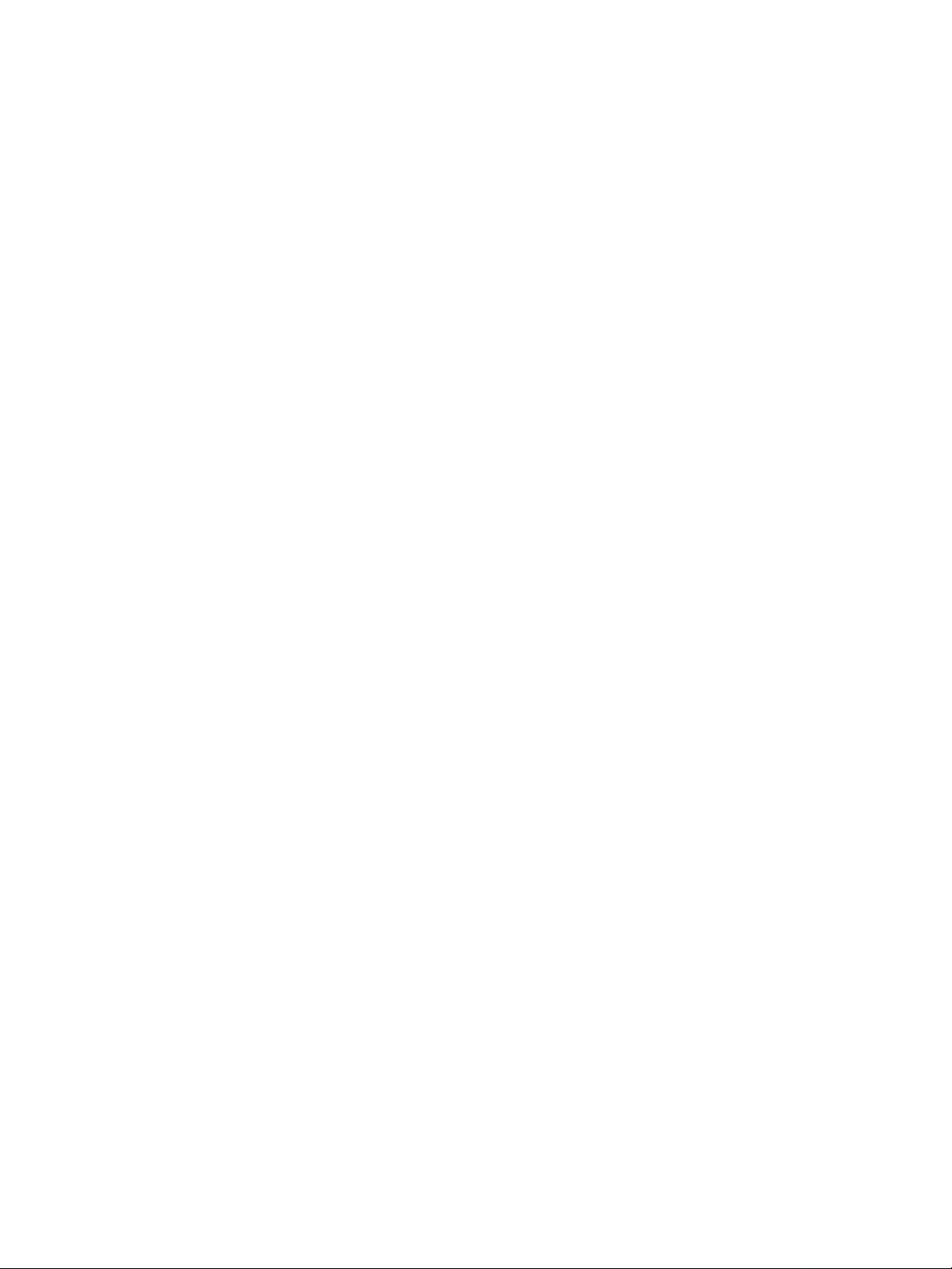
• Mascã IP sursã:
Puteþi seta lungimea prefixului adresei IP pentru excludere de la acces. (Implicit: 0)
• Butonul Edit (Editare)
Este afiºat e cranul Edit IP Filter Rule - IPv6 (Adãu gare regulã fi ltru IP - IPv6). Puteþi edita adresa
IPv6 care este exclusã de la acces.
•AdresãIP sursã:
Puteþi edita adresa IP care este exclusã de la acces.
• Mascã IP sursã:
Puteþi seta lungimea prefixului adresei IP care este exclusã de la acces. (Implicit: 0)
• Butonul Delete (ªtergere)
Puteþi ºterge adresa IPv6 care este exclusã de la acces apãsând acest buton.
Butonul Apply (Aplicare)
Utilizaþi pentru a aplica schimbãrile.
Notã Reiniþializaþi echipamentul pentru a permite noi setãri.
Setãri administrator de sistem (securitate)
Puteþi seta ID-ul ºi paro la de utilizator ale administratorului de sistem.
Setãrile administratorului de sistem
• ID de conectare al administratorului
Puteþi introduce ID-ul de utilizator al administratorului de sistem (cu lungime între 1 ºi 32 de
caractere în cod ASCII, exclude "+", ";", "<", ">", """, "?", "[", "]", "'", "{", "}", "|", ":". (Implicit:
admin)
• Parola ad ministratorului
Puteþi seta parola admi nistratorului de sistem ( între 4 ºi 12 caractere în cod ASCII sau spaþiu gol).
(Implicit: 1111)
• Retastare parolã administrator
Trebuie sã reintroduceþi parola administratorului de sistem pe care aþi introdus-o.
• Nr. maxim de încercãri de conectare
Când încercãrile de conect are cu utili za rea ID- ului d e util izato r al ad mini strat orulu i de sist em eºueaz ã
în mod repetat, accesul este refuzat când numãrul de încercãri nereuºite atinge numãrul setat aici.
Specificaþi un numãr între 0 ºi 10. Specificaþi 0 pentru a dezactiva aceastã setare.
Numãrul total de încercãri de autentificare nere uºite este resetat când autentificarea este reuºitã sau
sistemul este repornit. (Implicit: 5)
Butonul Apply (Aplicare)
Utilizaþi pentru a aplica schimbãrile.
26
WorkCentre 5019/ 5021
Supliment privind reþelele
Page 27

Fila Support (A si stenþã)
Sunt afiºat e link-urile la informaþiile de asistenþã. Setãrile link-urilo r pot fi schimbate.
Asistenþã
Butonul Change Setting s (Schimbare se tãri)
Puteþi schimba un link la informaþii de asistenþã apãsând acest buton.
•Nume
Puteþi introduce numele link-ului (între 1 ºi 63 de caractere în cod ASCII).
• URL
Puteþi introduce adresa link-ului (între 1 ºi 63 de caractere alfanumerice, inclusiv simbolul at (@),
semnul de procent (%), punctul (.), douã puncte (:), barã înainte (/), liniuþã (-), tildã (~), semnul
întrebãrii ( ?), ºi ampersand (&), care sunt valabile).
Butonul Apply (Aplicare)
Utilizaþi pentru a aplica schimbãrile.
Notã Pentru informaþii despre instalarea driverelor de imprimare ºi a driverelor de scanare,
consultaþi Ghidul de utilizare al echipamentului WorkCentre 5019/5021.
WorkCentre 50 19/5021
Supliment privind reþelele
27
Page 28

Setarea configurãrii opþiunilor
3
4
5
1
2
Componentel e echipamentului din partea dre aptã ºi din spate
Nr. Componentã Descriere
1 Comutator de pornire/oprire Porneºte ºi opreºte echipamentul.
Pentru mai multe informaþii, consultaþi
echipamentului WorkCentre 5019/5021
2 Conector pentru cablul de
alimentare
3 Picior de reglare Împiedicã rãsturnarea echipamentului. Mutaþi echipamentul la locul de
4 Conector de interfaþã USB
1.1/2.0 (tip B)
5 Conector de interfaþã
10BASE-T/100BASE-TX
Conecteazã cablul de alimentare.
instalare, apoi rotiþi acest dispozitiv de reglare în direcþia acelor de ceasornic
pânã când atinge podeaua.
Conectaþi un cablu USB 1.1/2.0.
Conectaþi un cablu de reþea.
Conectorul de interfaþã 10BASE-T/100BASE-TX este disponibil când este
instalat Kitul de imprimare în reþea.
Ghidul de utilizare al
.
Când Kitul de imprimare în reþea este instalat, puteþi regãsi informaþiile de configurare a echipamentului
din driverul de imprimare.
Notã Actualizaþi informaþiile de configurare a echipamentului când schimbaþi o componentã
opþionalã.
28
WorkCentre 5019/ 5021
Supliment privind reþelele
Page 29
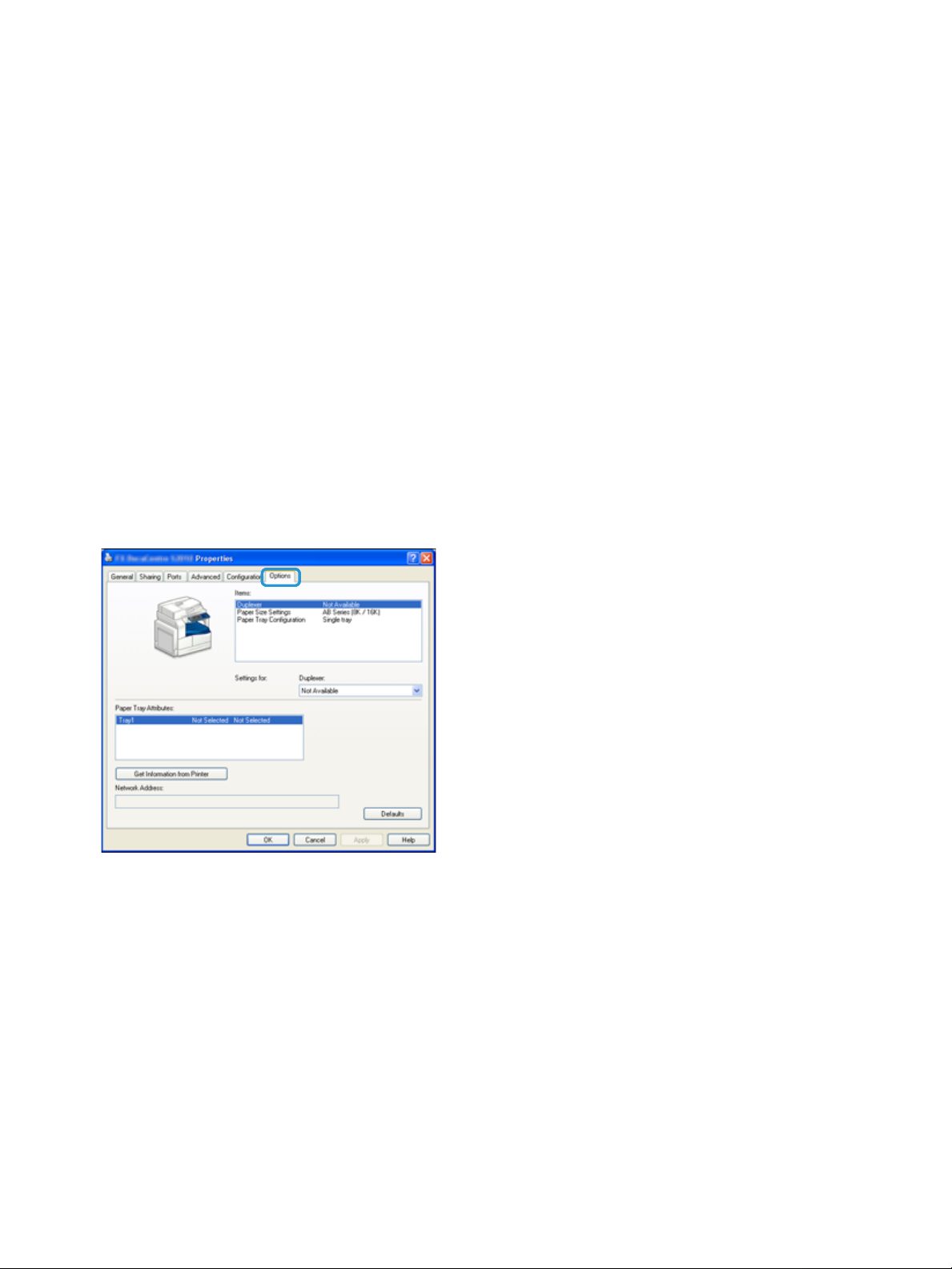
Utilizarea interfeþei Ethernet
Puteþi trimite configurarea opþiunii echipamentului la driverul de imprimare automat.
Note
• Aceastã funcþie nu este disponibilã pentru unele modele. Kitul de imprimare în reþea este
obligatori u. Pentru mai multe informaþii, contactaþi Centrul de asistenþã a clienþilor.
• Când utili zaþi aceastã f uncþie, activaþi portul SNMP. (Implicit: Enabled (Activat))
• Dacã nu aþi reuºi t sã regãsiþi informa þiile d e con figurare a echi pamentului sau da cã folo siþi
o conexiune cu interfaþã USB, setaþi manual informaþiile de configurare a echipamentului.
Pentru mai multe informaþii, faceþi c lic pe Help (Ajutor) pe ecran pe ntru a afiºa
Informaþiile de ajutor.
Urmaþi paºii de mai jos pentru a realiza configurarea opþiunilor.
1. Din meniul de Start al PC-ului, selectaþi Printer and Faxes (Imprimate ºi faxuri) pentru a afiºa
proprietãþile imprimantei în uz.
Notã Unele sisteme de operare afiºeazã „Imprimantã” sau „Dispozitive ºi imprimante” în loc de
„Imprimante ºi faxuri”.
2. Selectaþi fila Options (Opþiuni).
WorkCentre 50 19/5021
Supliment privind reþelele
29
Page 30

3. Selectaþi Get Information from P rinter (Obþinere informaþii de la imprimantã).
Dacã este afiºat „Printer Searching Method” (Metodã cãutare imprimantã)
Informaþiile echipamentului nu sunt încãrcate în driverul de imprimare. Realizaþi urmãtoarele operaþii.
1. Selectaþi Specify Address (Specificare adresã) ºi faceþi clic pe Next (Urmãtorul).
2. Introduceþi numele imprimantei sau adresa IP în câmpul Printer Name (Nume imprim antã) sau
IPAddress (Adresã I P).
3. Faceþi clic pe Finish (Terminare).
4. Faceþi clic pe OK.
30
WorkCentre 5019/ 5021
Supliment privind reþelele
Page 31

Setãrile de ceas ºi reþea
Butonul Log In/Out
(Conectare/Deconectare)
Aceastã secþiune descrie procedurile pentru intrarea/ieºirea din modul Administrare sistem, oferã
procedura pentru schimbarea setãrilor ºi descrie setãrile ceasului ºi setãrile funcþiei de reþea pe care le
puteþi schimba.
Notã Pentru Setãri sistem, Setãri mod cont ºi Setãri funcþii, consultaþi Ghidul de utilizare al
echipamentului WorkCentre 5019/5021.
Fiecare funcþie a echipamentului este setatã la valorile implicite din fabricã (iniþiale), dar aveþi
posibilitatea sã personalizaþi aceste setãri pentru a le adapta mediului dvs. de lucru. Modificarea acestor
setãri se poate face în modul de administrare a sistemului.
Note
• Unele setãri nu pot fi afiºate la anumite modele. Este necesarã o componentã opþionalã.
Pentru mai multe informaþii, contactaþi Centrul de asistenþã a clienþilor.
• Dacã existã lucrãri în derulare sau în aºteptare, nu este posibil sã accesaþi modul de
administrare a sistemului.
• Cât timp echipament ul se aflã în modul d e administrare a si stemului, nu se pot primi lucrãri
de imprimare ºi nu se pot începe lucrãri de imprimare sau scanare.
Accesarea modul u i de admi ni s tr a re a sistemului
1. Apãsaþi ºi þineþi apãsat but onul Log In/Out (Conec tare/Deconec tare) minimum 4 secunde pân ã când
se afiºeazã ecranul de mai jos.
WorkCentre 50 19/5021
Supliment privind reþelele
31
Page 32

2. Folosiþi tastatura numericã pentru a introduce parola, apoi apãsaþi pe butonul Start.
Tastatura numeric
Notã Parola este setatã iniþial la „1111” (patru cifre d e „1”).
• Parola poate fi modificatã.
Pentru mai m ulte informaþii, consul taþi Ghidul de utilizare al echipamentului
WorkCentre 5019/5021.
• Butonul Log In/Out (Conect are/Deconectare) se a prinde când echipament ul i ntrã în modul
de administrare a sistemului.
Apare ecranul de introducere a numãrului de program, pe care se afiºeazã litera P.
Modificarea setãrilor
1. Introduceþi un numãr de program utilizând tastatura numericã.
Pentru mai multe informaþii, consultaþi Ghidul de utilizare al echipamentului WorkCentre 5019/5021.
2. Apãsaþi pe butonul Start pentru a confirma valoarea introdusã.
32
WorkCentre 5019/ 5021
Supliment privind reþelele
Page 33

Ieºirea din modul de administra re a sistemului
Butonul Log In/Out
(Conectare/Deconectare)
Apãsaþi pe butonul Log In/Out (Conectare/Deconectare).
Notã Butonul Log In/Out (Conectare/Deconectare) se stinge când echipamentul iese din modul de
administrare a sistemului.
Setãrile ceasului
Note
• Setãrile ceasului sunt disponibile când Kitul de imprimare în reþea este instalat.
• Când setaþi prima oarã ceasul sistemului, setaþi formatul de datã ºi formatul de orã.
Numãr de
program
1 An Setaþi anul pentru ceasul sistemului. 2010* - 2031
2 Lunã Setaþi luna pentru ceasul sistemului. 1* - 12
3 Zi Setaþi ziua pentru ceasul sistemului. 1* - 31
4 Orã Setaþi ora pentru ceasul sistemului. 0* - 23
5 Minut Setaþi minutul pentru ceasul sistemului. 0* - 59
6 Format datã Setaþi formatul de afiºare a datei. 0: AALLDD*
7 Format orã Setaþi formatul de afiºare a orei. 0: 12 ore
Element de
meniu
Descriere
Valoare
(* setare impl icitã)
1: LLDDAA
2: ZZLLAA
1: 24 ore*
WorkCentre 50 19/5021
Supliment privind reþelele
33
Page 34

Setãri de reþea
Notã Aceste setãri sunt disponibile când Kitul de imprimare în reþea este instalat.
Numãr de
program
1006 Vitezã Ethernet Setaþi viteza de comunicaþii. 17: 10BASE-T jumãtate
1007 Mod IP Setaþi tipul de TCP/IP. 4: IPv4*
1008 Obþinere adresã IP Setaþi metoda de regãsire pentru adresa
1009 Adresã IP 1 manualã în
1010 Adresã IP 2 manualã în
Element de meniu Descriere
IP, masca de subreþea ºi adresa de
gateway.
Setaþi prima adresã IP de 8 biþi a
IPv4
IPv4
echipamentului folosind IPv4.
Setaþi a 2-a adresã IP de 8 biþi a
echipamentului folosind IPv4.
Valoare
(* setare implicitã)
18: 100BASE-TX jumãtate
33: 10BASE-T complet
34: 100BASE-TX complet
127: Automat*
6: IPv6
10: Atât IPv4 cât ºi IPv6
1: RARP
2: DHCP
4: BOOTP
8: DHCP cu AutoIP*
16: Setare manualã
0* - 255
0* - 255
1011 Adresã IP 3 manualã în
IPv4
1012 Adresã IP 4 manualã în
IPv4
1013 Masca de subreþea 1
manualã în IPv4
1014 Masca de subreþea 2
manualã în IPv4
1015 Masca de subreþea 3
manualã în IPv4
1016 Masca de subreþea 4
manualã în IPv4
1017 Adresa de gateway 1
manualã în IPv4
1018 Adresa de gateway 2
manualã în IPv4
1019 Adresa de gateway 3
manualã în IPv4
Setaþi a 3-a adresã IP de 8 biþi a
echipamentului folosind IPv4.
Setaþi a 4-a adresã IP de 8 biþi a
echipamentului folosind IPv4.
Setaþi prima subreþea a echipamentului
de 8 biþi a echipamentului folosind IPv4.
Setaþi a 2-a subreþea a echipamentului de
8 biþi a echipamentului folosind IPv4.
Setaþi a 3-a subreþea a echipamentului de
8 biþi a echipamentului folosind IPv4.
Setaþi a 4-a subreþea a echipamentului de
8 biþi a echipamentului folosind IPv4.
Setaþi prima adresã de g ateway de 8 biþi a
echipamentului folosind IPv4.
Setaþi a 2-a adresã de gateway de 8 biþi a
echipamentului folosind IPv4.
Setaþi a 3-a adresã de gateway de 8 biþi a
echipamentului folosind IPv4.
0* - 255
0* - 255
0* - 255
0* - 255
0* - 255
0* - 255
0* - 255
0* - 255
0* - 255
34
WorkCentre 5019/ 5021
Supliment privind reþelele
Page 35

Numãr de
program
Element de meniu Descriere
Valoare
(* setare implicitã)
1020 Adresa de gateway 4
manualã în IPv4
1021 Filtru IP IPv4 Setaþi dacã utilizaþi numai IPv4 când
1022 Adresã IP IPv4
permisã (1) - 1
1023 Adresã IP IPv4
permisã (1) - 2
1024 Adresã IP IPv4
permisã (1) - 3
1025 Adresã IP IPv4
permisã (1) - 4
1026 Lungime biþi mascã
control acces (1)
1030 Adresã IP IPv4
permisã (2) - 1
1031 Adresã IP IPv4
permisã (2) - 2
Setaþi a 4-a adresã de gateway de 8 biþi a
echipamentului folosind IPv4.
conectaþi echipamentul.
Setaþi prima adresã IP IPv4 pe 8 biþi
permisã (1) - 1.
Setaþi a 2-a adresã IP IPv4 pe 8 biþi
permisã (1) - 2.
Setaþi a 3-a adresã IP IPv4 pe 8 biþi
permisã (1) - 3.
Setaþi a 4-a adresã IP IPv4 pe 8 biþi
permisã (1) - 4.
Setaþi lungimea de biþi (1) a mãºtii de
control al accesului pentru IPv4.
Setaþi a 4-a adresã IP IPv4 pe 8 biþi
permisã (2) - 1.
Setaþi a 4-a adresã IP IPv4 pe 8 biþi
permisã (2) - 2.
0* - 255
0: Fãrã control acces IPv4*
1: Utilizare control acces
IPv4
0* - 255
0* - 255
0* - 255
0* - 255
0* - 32
0* - 255
0* - 255
1032 Adresã IP IPv4
permisã (2) - 3
1033 Adresã IP IPv4
permisã (2) - 4
1034 Lungime biþi mascã
control acces (2)
1038 Adresã IP IPv4
permisã (3) - 1
1039 Adresã IP IPv4
permisã (3) - 2
1040 Adresã IP IPv4
permisã (3) - 3
1041 Adresã IP IPv4
permisã (3) - 4
1042 Lungime biþi mascã
control acces (3)
1046 Adresã IP IPv4
permisã (4) - 1
Setaþi a 4-a adresã IP IPv4 pe 8 biþi
permisã (2) - 3.
Setaþi a 4-a adresã IP IPv4 pe 8 biþi
permisã (2) - 4.
Setaþi lungimea de biþi (2) a mãºtii de
control al accesului pentru IPv4.
Setaþi prima adresã IP IPv4 pe 8 biþi
permisã (3) - 1.
Setaþi a 2-a adresã IP IPv4 pe 8 biþi
permisã (3) - 2.
Setaþi a 3-a adresã IP IPv4 pe 8 biþi
permisã (3) - 3.
Setaþi a 4-a adresã IP IPv4 pe 8 biþi
permisã (3) - 4.
Setaþi lungimea de biþi (3) a mãºtii de
control al accesului pentru IPv4.
Setaþi prima adresã IP IPv4 pe 8 biþi
permisã (4) - 1.
0* - 255
0* - 255
0* - 32
0* - 255
0* - 255
0* - 255
0* - 255
0* - 32
0* - 255
WorkCentre 50 19/5021
Supliment privind reþelele
35
Page 36

Numãr de
program
Element de meniu Descriere
Valoare
(* setare implicitã)
1047 Adresã IP IPv4
permisã (4) - 2
1048 Adresã IP IPv4
permisã (4) - 3
1049 Adresã IP IPv4
permisã (4) - 4
1050 Lungime biþi mascã
control acces (4)
1054 Adresã IP IPv4
permisã (5) - 1
1055 Adresã IP IPv4
permisã (5) - 2
1056 Adresã IP IPv4
permisã (5) - 3
1057 Adresã IP IPv4
permisã (5) - 4
1058 Lungime biþi mascã
control acces (5)
1062 Adresã IP IPv4
permisã (6) - 1
Setaþi a 2-a adresã IP IPv4 pe 8 biþi
permisã (4) - 2.
Setaþi a 3-a adresã IP IPv4 pe 8 biþi
permisã (4) - 3.
Setaþi a 4-a adresã IP IPv4 pe 8 biþi
permisã (4) - 4.
Setaþi lungimea de biþi (4) a mãºtii de
control al accesului pentru IPv4.
Setaþi prima adresã IP IPv4 pe 8 biþi
permisã (5) - 1.
Setaþi prima adresã IP IPv4 pe 8 biþi
permisã (5) - 2.
Setaþi prima adresã IP IPv4 pe 8 biþi
permisã (5) - 3.
Setaþi prima adresã IP IPv4 pe 8 biþi
permisã (5) - 4.
Setaþi lungimea de biþi (5) a mãºtii de
control al accesului pentru IPv4.
Setaþi prima adresã IP IPv4 pe 8 biþi
permisã (6) - 1.
0* - 255
0* - 255
0* - 255
0* - 32
0* - 255
0* - 255
0* - 255
0* - 255
0* - 32
0* - 255
1063 Adresã IP IPv4
permisã (6) - 2
1064 Adresã IP IPv4
permisã (6) - 3
1065 Adresã IP IPv4
permisã (6) - 4
1066 Lungime biþi mascã
control acces (6)
1070 Adresã IP IPv4
permisã (7) - 1
1071 Adresã IP IPv4
permisã (7) - 2
1072 Adresã IP IPv4
permisã (7) - 3
1073 Adresã IP IPv4
permisã (7) - 4
1074 Lungime biþi mascã
control acces (7)
Setaþi prima adresã IP IPv4 pe 8 biþi
permisã (6) - 2.
Setaþi prima adresã IP IPv4 pe 8 biþi
permisã (6) - 3.
Setaþi prima adresã IP IPv4 pe 8 biþi
permisã (6) - 4.
Setaþi lungimea de biþi (6) a mãºtii de
control al accesului pentru IPv4.
Setaþi prima adresã IP IPv4 pe 8 biþi
permisã (7) - 1.
Setaþi prima adresã IP IPv4 pe 8 biþi
permisã (7) - 2.
Setaþi prima adresã IP IPv4 pe 8 biþi
permisã (7) - 3.
Setaþi prima adresã IP IPv4 pe 8 biþi
permisã (7) - 4.
Setaþi lungimea de biþi (7) a mãºtii de
control al accesului pentru IPv4.
0* - 255
0* - 255
0* - 255
0* - 32
0* - 255
0* - 255
0* - 255
0* - 255
0* - 32
36
WorkCentre 5019/ 5021
Supliment privind reþelele
Page 37

Numãr de
program
Element de meniu Descriere
Valoare
(* setare implicitã)
1078 Adresã IP IPv4
permisã (8) - 1
1079 Adresã IP IPv4
permisã (8) - 2
1080 Adresã IP IPv4
permisã (8) - 3
1081 Adresã IP IPv4
permisã (8) - 4
1082 Lungime biþi mascã
control acces (8)
1086 Adresã IP IPv4
permisã (9) - 1
1087 Adresã IP IPv4
permisã (9) - 2
1088 Adresã IP IPv4
permisã (9) - 3
1089 Adresã IP IPv4
permisã (9) - 4
1090 Lungime biþi mascã
control acces (9)
Setaþi prima adresã IP IPv4 pe 8 biþi
permisã (8) - 1.
Setaþi prima adresã IP IPv4 pe 8 biþi
permisã (8) - 2.
Setaþi prima adresã IP IPv4 pe 8 biþi
permisã (8) - 3.
Setaþi prima adresã IP IPv4 pe 8 biþi
permisã (8) - 4.
Setaþi lungimea de biþi (8) a mãºtii de
control al accesului pentru IPv4.
Setaþi prima adresã IP IPv4 pe 8 biþi
permisã (9) - 1.
Setaþi prima adresã IP IPv4 pe 8 biþi
permisã (9) - 2.
Setaþi prima adresã IP IPv4 pe 8 biþi
permisã (9) - 3.
Setaþi prima adresã IP IPv4 pe 8 biþi
permisã (9) - 4.
Setaþi lungimea de biþi (9) a mãºtii de
control al accesului pentru IPv4.
0* - 255
0* - 255
0* - 255
0* - 255
0* - 32
0* - 255
0* - 255
0* - 255
0* - 255
0* - 32
1094 Adresã IP IPv4
permisã (10) - 1
1095 Adresã IP IPv4
permisã (10) - 2
1096 Adresã IP IPv4
permisã (10) - 3
1097 Adresã IP IPv4
permisã (10) - 4
1098 Lungime biþi mascã
control acces (10)
1103 Stare port SNMP Setaþi starea de pornire a portului SNMP. 0: Disabled (Dezactivat)
1104 Stare port LPD Setaþi starea de pornire a portului LPD. 0: Disabled (Dezactivat)
Setaþi prima adresã IP IPv4 pe 8 biþi
permisã (10) - 1.
Setaþi prima adresã IP IPv4 pe 8 biþi
permisã (10) - 2.
Setaþi prima adresã IP IPv4 pe 8 biþi
permisã (10) - 3.
Setaþi prima adresã IP IPv4 pe 8 biþi
permisã (10) - 4.
Setaþi lungimea de biþi (10) a mãºtii de
control al accesului pentru IPv4.
0* - 255
0* - 255
0* - 255
0* - 255
0* - 32
1: Enabled (Activat)*
1: Enabled (Activat)*
WorkCentre 50 19/5021
Supliment privind reþelele
37
Page 38

Numãr de
program
Element de meniu Descriere
Valoare
(* setare implicitã)
1105 Starea portului Port
9100
1106 Stare de pornire
CentreWare Internet
Services
Setaþi starea de pornire a portului
Port9100.
Setaþi starea de pornire pentru
CentreWare Internet Services.
0: Disabled (Dezactivat)
1: Enabled (Activat)*
0: Disabled (Dezactivat)
1: Enabled (Activat)*
38
WorkCentre 5019/ 5021
Supliment privind reþelele
Page 39

Probleme legate de reþea
Aceastã secþiune oferã posibile soluþii pentru problemele de reþea.
Probleme la utilizarea TCP/IP (LPD/Port9100)
Tabelul de mai jos menþioneazã posibilele cauze pentru problemele care apar la utilizarea TCP/IP
(LPD/Port9100), metodele de verificare ºi acþiunile care trebuie aplicate.
Nu se poate imprima
Cauzã posibilã Cum se verificã Remediu
Nu a fost setatã adresa IP
corectã.
S-a produs o defecþiune
irecupe r a bilã în timp ul
procesãrii unei lucrãri de
imprimare.
Protocolul selectat nu este
compatibil cu PC-ul.
Solicitaþi Administratorului de
reþea sã verifice dacã adresa IP
a echipamentului este corectã.
Verificaþi dacã este afiºatã o
eroare pe afiºajul panoului de
comandã.
Verificaþi protocolul selectat. Selectaþi un protocol
Setaþi adresa IP corectã în
echipament.
Opriþi echipamentul, aºteptaþi
pânã când afiºajul devine gol,
apoi porniþi din nou
echipamentul.
compatibil cu PC-ul.
Probleme la utilizarea CentreWare Internet Services
Tabelul de mai jos cuprinde posibile soluþii la problemele pe care le puteþi întâmpina când utilizaþi
CentreWare Internet Services.
Simptom Remediu
Nu se poate face conexiunea la
CentreWare Internet Services.
Echipamentul funcþioneazã normal?
Verificaþi dacã echipamentul este pornit.
Serviciile Internet funcþioneazã?
Imprimaþi un Raport de setãri ale sistemului ºi verificaþi-l.
WorkCentre 50 19/5021
Supliment privind reþelele
Adresa Internet a fost introdusã corect?
Verificaþi adresa Internet din nou. Dacã încã nu vã puteþi conecta
la CentreWare Internet Services, încercaþi conectarea prin
introducerea adresei IP.
Utilizaþi un server proxy?
Echipamentul nu se poate conecta la unele servere proxy. Nu
utilizaþi un server proxy. Setaþi browserul Web la Not using
proxy server (Nu se utilizeazã server proxy) sau setaþi adresa pe
care o utilizaþi la Not using proxy server (Nu se utilizeazã server
proxy).
39
Page 40

Simptom Remediu
Mesajul "Please wait" (Vã
rugãm aºteptaþi) nu dispare.
Aºteptaþi un timp.
Dacã problema persistã, apãsaþi butonul Refresh
(Reîmprospãtare).
Dacã problema persistã în continuare, verificaþi dacã
echipamentul funcþioneazã normal.
Nu se întâmplã nimic dupã
apãsarea Refresh
(Reîmprospãtare).
Utilizaþi un browser Web acceptat?
Consultaþi Utilizarea CentreWare Internet Services la pagina 16
pentru a verifica dacã browserul Web este de un tip acceptat.
Cadrul din dreapta nu este
actualizat dupã selectarea unui
element de meniu din cadrul
din stânga.
Afiºajul ecranului este
Schimbaþi dimensiunea ferestrei browserului Web.
fragmentat.
Afiºajul nu este actualizat. Apãsaþi Refresh (Reîmprospãtare).
Nu se întâmplã nimic dupã
apãsarea Apply (Aplicare).
Valo rile introduse sunt corecte?
Dacã aþi introdus o valoare din afara limitelor, aceasta este
automat schimbatã la o valoare în limite.
Utilizaþi acum sau aþi utilizat recent panoul de comandã al
echipamentului?
Când funcþia Resetare automatã este setatã, setãrile fãcute de
CentreWare Internet Services nu sunt aplicate pânã când timpul
presetat nu s-a scurs. Aºteptaþi un timp.
Când faceþi clic pe Apply
(Aplicare), apare un mesaj de
genul "The server has returned
ineffective or unrecognizable
response" (Serverul a returnat
un rãspuns ineficient sau
nerecunoscu t) sau "No data"
(Lipsã date) este afiºat în
browser.
Echipamentul se aflã într-un mod economizor de energie?
Anulaþi modul economizor de energie ºi apoi încercaþi din nou.
Parola este corectã?
Parola pe care aþi reintrodus-o pentru confirmare nu corespunde.
Introduceþi parola corect.
Reporniþi echipamentul.
40
WorkCentre 5019/ 5021
Supliment privind reþelele
Page 41

Probleme de conexiune la Internet/ i ntranet
Tabelul de mai jos cuprinde posibilele cauze ºi soluþii pentru problemele care ar putea apãrea când vã
conectaþi la Internet sau la un intranet.
Nu se poate face conexiunea la Internet sau la un intranet
Cauzã posibilã Remediu
Adresa IP nu a fost setatã
corect.
Adresa IP de gateway nu a fost
setatã corect.
Masca de subreþea nu a fost
setatã corect.
Adresa server ul u i DN S nu a
fost setatã corect.
Serverul DNS selectat nu poate
corecta adresa.
Setarea adresei care nu
utilizeazã un server proxy este
incorectã.
Verificaþi setarea adresei IP. Dacã adresa IP nu a fost setatã
corect, specificaþi o adresã IP fixã sau utilizaþi DHCP sau
Autonet pentru a corecta adresa IP.
Introduceþi adresa IP de gateway corect când vã conectaþi la un
server proxy sau la un server Web printr-un gateway cu IP.
Setaþi masca de subreþea corect pentru a corespunde mediului
utilizat.
Verificaþi adresa serverului DNS.
Selectaþi un server DNS care poate corecta adresa.
Când vã conectaþi la un server proxy, setaþi adresa IP a unui
server DNS care poate corecta adresa serverului proxy.
Când nu vã conectaþi printr-un server proxy, setaþi adresa IP a
unui server DNS care poate corecta adresa de destinaþie.
Confirmaþi dacã numai adresele care nu utilizeazã un server
proxy sunt setate. Chiar dacã adresele care nu trec p rintr-un server
proxy sunt specificate folosind FQDN, dacã un server este accesat
direct folosind adresa sa IP, serverul înregistrat nu este exclus.
Setaþi adresa sã nu utilizeze un server proxy.
În mod similar, chiar dacã specificaþi direct o adresã care nu
utilizeazã un server proxy, dacã un server este accesat cu FQDN,
serverul înregistrat nu este exclus. Setaþi o adresã IP cu FQDN sã
nu utilizeze un server proxy.
Serverul conectat sau serverul
proxy nu funcþioneazã.
Un cablu de reþea este
deconectat sau întrerupt.
Nu se poate comunica din
cauza încãrcãrii aplicaþiei
serverului.
WorkCentre 50 19/5021
Supliment privind reþelele
Verificaþi dacã serverul sau serverul proxy la care vã conectaþi
funcþioneazã normal.
Verificaþi conexiunile cablului de reþea. Utilizarea unui mediu în
format arborescent este recomandatã pentru a crea un mediu de
reþea rezistent la deconexiuni.
Aºteptaþi un timp, apoi accesaþi serverul din nou.
41
Page 42
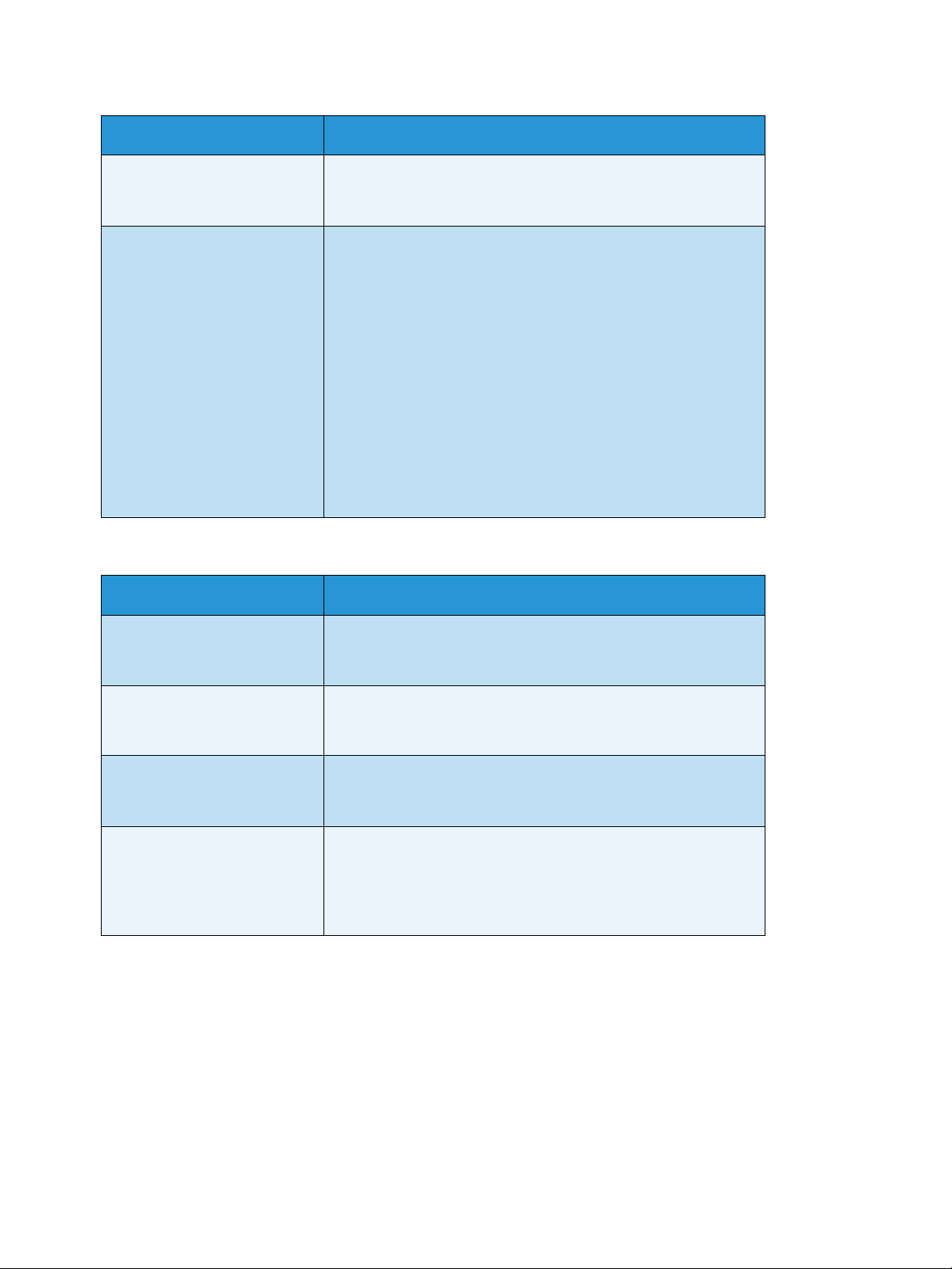
Cauzã posibilã Remediu
S-a produs o eroare, dar nu este
afiºatã pe panoul de comandã.
Nu s-a putut face conexiunea
din cauza unei restricþii de
acces setate în serverul proxy,
paravanul de protecþie sau
serverul Web.
Erorile care apar în timpul executãrii proceselor în fundal nu sunt
afiºate pe panoul de comandã. Imprimaþi Raportul de istoric al
lucrãrilor pentru a verifica rezultatele execuþiei.
Tipurile de restricþii de acces sunt enumerate mai jos. Verificaþi
restricþia de acces setatã.
Restricþie adresã (port)
Restricþie SSL
Restricþie acces utilizator (sau nivel autoritate acces)
Blocare conþinut
Restricþie de schemã (cum ar fi restricþia la utilizarea HTTP)
Restricþie la dimensiunea datelor redirecþionate
Restricþie de metodã (cum ar fi restricþia la utilizarea POST)
Restricþie antet HTTP (cum ar fi accesul permis numai pe
anumite browsere)
Restricþie de timp (cum ar fi utilizarea permisã numai în anumite
intervale de timp)
Nu se poate face conexiunea la serverul Web dorit
Simptom Remediu
Echipamentul nu este seta t sã
utilizeze un server proxy.
Dacã echipamentul nu este setat sã utilizeze un server proxy întrun mediu care utilizeazã unul, nu vã puteþi conecta la serverul
Web dorit. Setaþi echipamentul sã utilizeze un server proxy.
Echipamentul este setat sã
utilizeze un server proxy chiar
dacã mediul nu utilizeazã unul.
Adresa serverului proxy nu a
fost setatã corect.
Nu se poate face conexiunea,
deoarece numele de utilizator
sau parola este incorectã când
serverul proxy solicitã
autentificarea.
Nu setaþi echipamentul sã utilizeze un server proxy într-un mediu
care nu necesitã utilizarea unui astfel de server (cum ar fi un
intranet).
Dacã echipamentul este setat sã utilizeze un server proxy, nu veþi
putea sã vã conectaþi la serverul W eb dor it dacã adresa server ului
proxy nu este setatã corect. Setaþi adresa serverului proxy corect.
Setaþi în echipament un nume de utilizator ºi o parolã cu care
serverul proxy va permite conexiunea.
42
WorkCentre 5019/ 5021
Supliment privind reþelele
Page 43

Probleme de conectare la IPv4 sau IPv6
T abelul de mai j os cuprin de posibil ele ca uze ºi so luþii la probleme le care a r putea ap ãrea câ nd vã conect aþi
la o adresã IPv4 sau IPv6.
Nu se poate face conexiunea la o adresã IPv4
Simptom Remediu
Când introduceþi o adresã
IPv4, echipamentul nu
funcþioneazã corect când este
adãugat 0 în faþa valorilor din
adresã, cum ar fi
192.168.010.033
Nu adãugaþi 0 în faþa valorilor din adresã.
Nu se poate face conexiunea la o adresã IPv6
Simptom Remediu
Nu se poate accesa
echipamentul prin specificarea
unei adrese link-local.
Nu se poate comunica cu un
sistem de operare Windows
care acceptã IPv6.
Cãutãrile de dispozitive în afara
routerului nu funcþioneazã
corect.
Adãugaþi un ID de domeniu în adresa link-local.
De exemplu, când utilizaþi Internet Explorer 7 în Windows Vista
pentru a accesa echipamentul prin specificarea
fe80::203:baff:fe48:9010, adãugaþi numãrul conexiunii zonei
locale a adaptorului Ethernet Windows Vista (cum ar fi 8) ca ID
de domeniu (de exemplu, introduceþi
fe80::203:baff:fe48:9010%8).
Setaþi adresele fixe în sisteme de operare Windows care acceptã
IPv6.
Când ieºiþi în afara routerului cu o cãutare SMB, introduceþi
direct adresa destinatarului.
Multidifuzarea este acceptatã numai cu un link local (FF02::1).
WorkCentre 50 19/5021
Supliment privind reþelele
43
Page 44

Nu se poate imprima într-un mediu IPv6
Simptom Remediu
Nu se poate utiliza o
imprimantã Windows partajatã
dintr-un sistem de operare
Windows care acceptã IPv6
într-un mediu de reþea IPv6
fãrã server DNS.
Înregistraþi numele computerului echipamentului în fiºierul de
"hosts" (gazde) din sistemul de operare Windows care acceptã
IPv6.
Exemplu:
Înregistraþi numele în fiºierul
C:\Windows\system32\driver\etc\hosts.
Alte probleme la IPv6
Simptom Remediu
Adresele IPv6 nu sunt
introduse corect în Jurnalele de
lucrãri de ieºire.
Utilizaþi IPv4.
44
WorkCentre 5019/ 5021
Supliment privind reþelele
Page 45
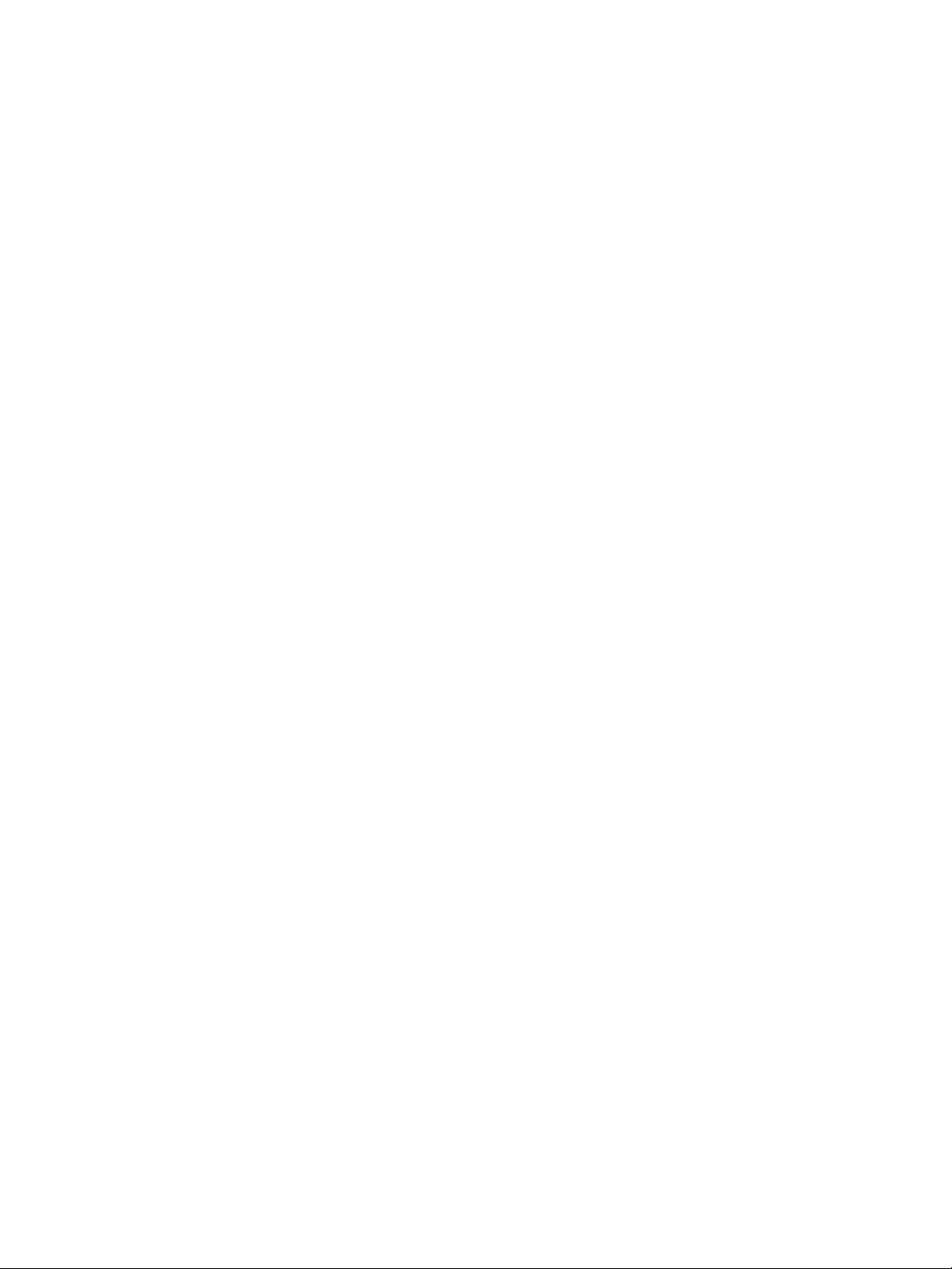
Note ºi restricþii
Aceastã secþiune prezintã notele ºi restricþiile care trebuie avute în vedere la utilizarea echipamentului.
Pentru note ºi restricþii la utilizarea echipamentului, funcþiile Copiere, Imprimare ºi Scanare, consultaþi
Ghidul de utilizare al echipamentului WorkCentre 5019/5021.
Notã Scanarea printr-o reþea Ethernet nu este acceptatã.
Note ºi restricþi i pentru conectar ea la Internet sau intranet
Conexiuni la Internet/intranet
În funcþie de serverul Web, aplicaþia serverului, serverul proxy ºi paravanul de protecþie, este posibil sã
nu vã puteþi conecta la Internet sau intranet.
Pentru a vã conecta la Internet sau intranet utilizând o aplicaþie de server, un proxy sau un paravan de
protecþie al unui alt producãtor, trebuie sã fie respectate urmãtoarele cerinþe:
• Aplicaþia software t re bui e s ã r ule ze sub Windows XP, W i ndows Ser ver 2003, Windows Ser ver 200 8,
Windows Server 2008 R2, Windows Vista, Windows 7, Windows 8 sau Windows Server 2012.
• RFC2617: HTTP Authentication: Basic and Digest Access Authentication (RFC2617: Autentificarea
de acces de bazã sau digest HTTP) trebuie sã fie satisfãcutã. (este acceptatã numai autentificarea de
bazã, celelalte autentificãri nu sunt acceptate)
• Susþinerea metodelor GET/CONNECT/POST
CentreWare Interne t Service s
• În funcþie de se tãri le br owserul ui, es te posib il c a text ul pe ntru s elecþ ia de li mbã sã nu fi e afi ºat corect .
• Este posibil ca filele sã nu fie afiºate corect când existã mai multe browsere Web pentru accesarea
CentreWare Internet Services în acelaºi timp sau existã o problemã de reþea. În acest caz,
reîmprospãtaþi afiºajul.
Note ºi restricþii pentru operar ea de la computer e
SO acceptat
SO acceptat poate varia dupã funcþii. Pentru mai multe informaþii, consultaþi Ghidul de utilizare al
echipamentului WorkCentre 5019/5021.
WorkCentre 50 19/5021
Supliment privind reþelele
45
Page 46
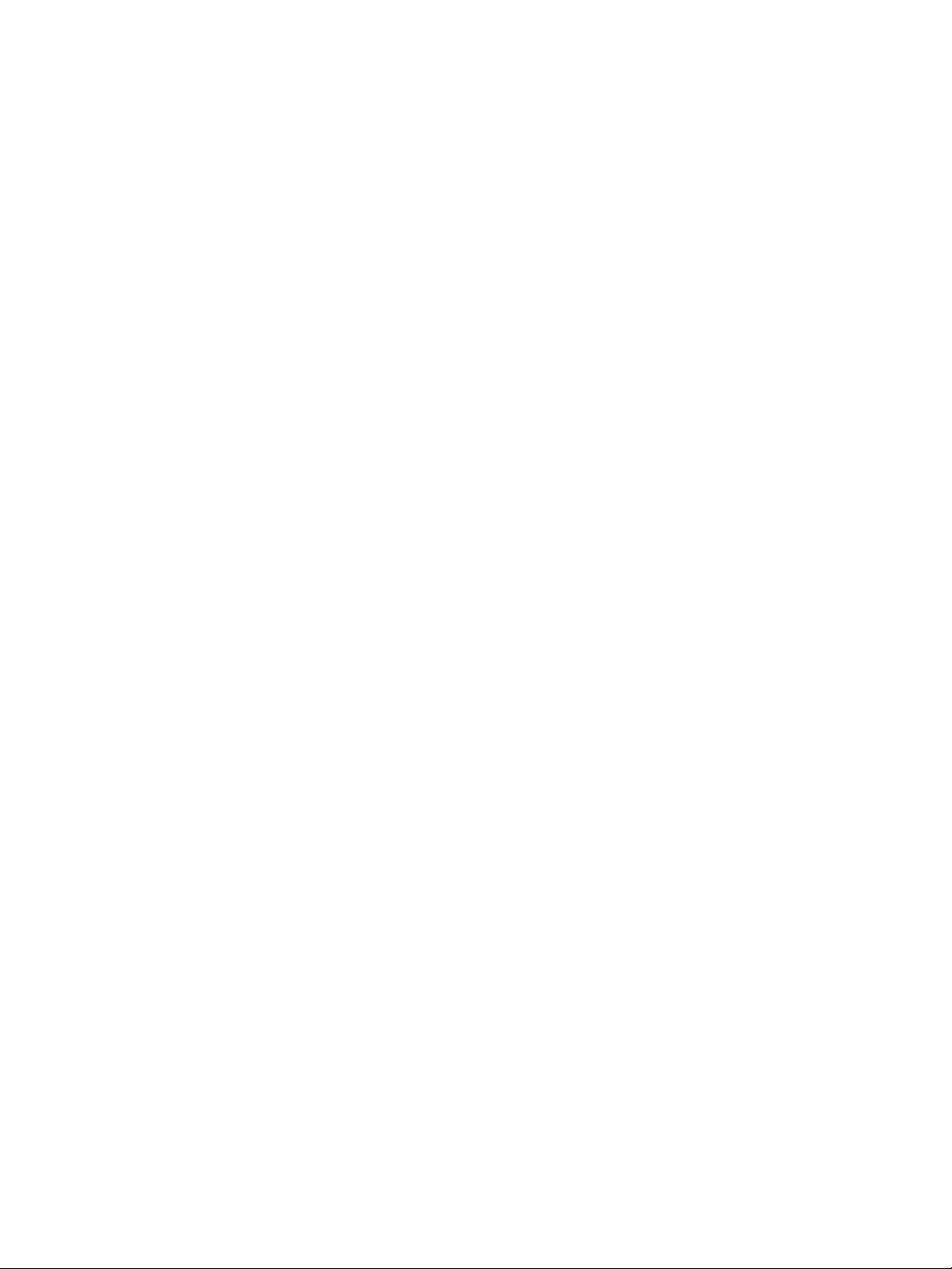
Note ºi restricþii pentru utilizarea TCP/IP (LPD/Port9100)
Aceastã secþiune prezintã notele ºi restricþiile care trebuie avute în vedere la utilizarea TCP/IP
(LPD/Port9100).
Configurarea pe echipament
• Adresele IP sunt gestionate pentru întregul sistem. Configuraþi setãrile numai dupã consultarea cu
administratorul de reþea.
• Setarea adreselor mãºtii de subreþea ºi gateway-ului pot fi necesare în funcþie de mediul de reþea.
Consultaþi-vã cu admi nistratorul de reþea ºi co nfiguraþi setãrile necesare.
Configurarea pe computer
• Adresele IP sunt gestionate pentru întregul sistem. Configuraþi setãrile numai dupã consultarea cu
administratorul de reþea.
• Când setaþi reþeaua, cum ar fi adrese IP cu o gazdã utilizatã în Network Information Service (NIS),
consultaþi-vã cu administratorul de reþea.
În timpul im primãrii
Când schimbaþi adresa IP a computerului sau numele computerului, interogãrile ºi procesele de anulare
transmise de la echipament nu mai sunt executate corect. De aceea trebuie sã opriþi ºi sã porniþi
echipamentul când nu sunt date de imprimare în memoria tampon de recepþie.
Notã Puteþi utiliza panoul de comandã al echipamentului pentru a anula imprimarea datelor de
imprimare curente în memoria tampon de recepþie a echipamentului, dar nu imprimarea datelor de
imprimare în aºteptare.
Note ºi restricþii pentru conexiunea IPv6
Aceastã secþiune prezintã notele ºi restricþiile care trebuie avute în vedere la utilizarea conexiunii IPv6.
• Puteþi utiliza numai ur mãto arele versiuni de sisteme de operare pentru a imprima înt r-un mediu IPv6:
• Windows XP
• Windows Vista
• Windows 7
• Windows Server 2008
• Windows Server 2008 R2
• Windows 8
• Windows Server 2012
Notã IPv6 trebuie sã fie instalat pentru PC-urile cu Windows XP.
46
WorkCentre 5019/ 5021
Supliment privind reþelele
Page 47
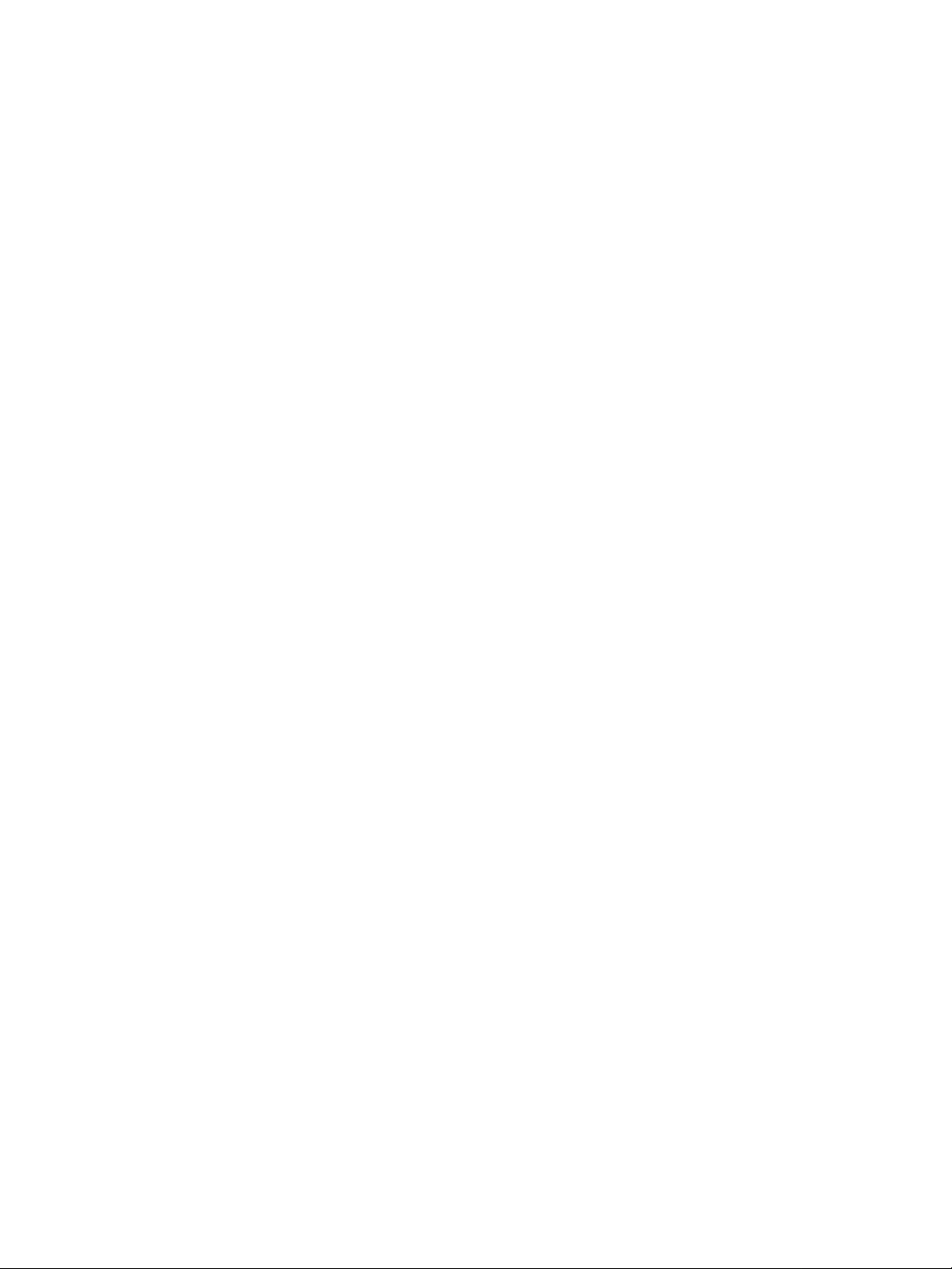
• Tunelizarea de la IPv6 la IPv4 în echipament nu este acceptatã.
Notã Dacã modul IP este setat la IPv6, tunelizarea de la IPv6 la IPv4 nu poate fi executatã.
• Pot apãrea probleme de comunicare atunci când existã mai multe routere în aceeaºi subreþea.
• Setãrile de reþea pe serverul DNS sau un server utilizat de echipament pot provoca probleme de
funcþionare când se utlizeazã servicii într-un mediu cu stivã dublã.
• Este posibil ca adresele IPv6 ºi adresele server ului DNS IPv6 setate automat sã nu fie dis ponibile.
"Unavailable IPv6 add resses" (A drese IPv6 indis ponibile) în seamnã adrese le site-uri lor locale (f ec0::)
sau adresele cu prefixul de documentaþie IPv6 (2001:db8::/32).
• Informaþiile DNS IPv4 pot fi uneori utilizate direct dupã pornirea echipamentului dacã modul de
funcþionare al IP-ului este Dual Stack (Stivã dublã), informaþiile DNS au fost setate atât pentru IPv4,
cât ºi pentru IPv6 ºi echipamentul comunicã cu un dispozitiv specificat utilizând un FQDN.
• Adresa a f iºatã ca adr esa IP a echipamentului se poate schimba.
De exemplu, în modul Dual Stack (Stivã dublã), este posibil ca adresa IPv4 sau adresa IPv6 sã nu fie
afiºatã sau sã fie afiºatã o adresã IPv6 diferitã.
• În urmãtoarele cazuri, este posibil ca echipamentul sã nu poatã identifica dacã adresele sunt pentru
acelaºi dispozit iv, aºadar nu va putea executa verific area d e s tare (lpq) sau a nulare a (lp rm) comen zilor
pentru lucrãrile de im primare executate de LPD.
• Când funcþioneazã simultan adresele IPv4 ºi IPv6 cu aceeaºi gazdã
• Când funcþioneazã simultan mai multe adrese IPv6 cu aceeaºi gazdã
• Este posibil ca adresele IPv6 sã nu fie înregistrate corect în jurnalele de lucrãri. Utilizaþi o reþea IPv4
pentru înregistrarea corectã în jurnal.
WorkCentre 50 19/5021
Supliment privind reþelele
47
Page 48

48
WorkCentre 5019/ 5021
Supliment privind reþelele
Page 49

Index
D
Display Language (Limbã afiºaj), 19
A
Adresã IP
IPv4, 9
IPv6, 10
setare, 9, 10, 11
Authentication failure generic traps (Autentificare
capcane generice pentru defecþ iun i) , 22
B
Butonul Log In/Out (Conectare/Deconectare), 31
C
cablu de interfaþã, 7
ceas sistem, 33
ceas, setare, 31, 33
CentreWare Internet Services, 16–27
Configuraþie SNMP, 21
Descriere, 18
elemente de meniu, 18
Ethernet, 20
Fila Properties (Proprietãþi), 18
HTTP, 24
medii acceptate, 16
pornire, 17
Port LPD, 23
Port9100, 23
Setãri browser Web, 17
setãri port, 19
Setãrile Economizorului de energie, 19
Setãrile servicii Internet, 19
sisteme de operare acceptate, 16
TCP/IP, 20
Comutator de pornire/oprire, 28
conectare a imprimantei la reþea, 6
Conector pentru cablul de alimentare, 28
Conexiuni Ethernet, 20
configurare opþiuni, setare, 28
F
Fila Properties (Proprietãþi), 18
filtrare
IPv4, 25
IPv6, 25
Filtrare IP (securitate), 25
funcþia de scanare, 6
H
HTTP, setare protocol, 24
I
interfaþa echipamentului, 28
Interfaþa USB, 28
Interfaþã 10BASE-T/100BASE-TX, 28
Interfaþã Ethernet, 7, 29
interfaþã, echipament, 28
IP mode (Mod IP), 20
IPv4, 20
Adresã IP, 9
filtrare, 25
IPv6, 21
Adresã IP, 10
filtrare, 25
L
LPD, 6, 14
LPD (conectivitate),23
M
MAC address (Adresa Mac), 20
mediu de reþea, setare,9
mediul de reþea, 6
Modul Administare sistem
ieºire, 33
intrare, 31
Modul Low Power (Cconsum redus),19
Modul Time to Sleep (Timp de veghe), 19
WorkCentre 5019/ 5021
Supliment privind reþelele
49
Page 50

P
Picior de reglare, 28
port de comunicaþii, activare, 14
port, activare, 14
Port9100, 6, 14
Informaþii port, 24
setare, 23
probleme de conexiune, 39
probleme de reþea, 39
R
restricþii, 45–47
conexiune IPv6, 46
conexiune la Internet/intranet, 45
TCP/IP, 46
reþea, conectarea imprimantei la re þea, 6
rezolvarea problemelor
CentreWare Internet Services, 39
imprimare, 39
IPv4 sau IPv6, 43
reþea, 39
Server Web, 42
TCP/IP, 39
T
TCP/IP, 9
restricþii, 46
rezolvarea problemelor, 39
setãri conectivitate, 20
U
UDP IPv4, 22
UDP IPv6, 22
Utilitarul de configurare a imprimantei pentru
setarea adresei IP, 11
V
viteza nominalã, 20
S
securitate, filt ra re IP, 25
setare
Adresã IP, 9, 10, 11
ceas, sistem, 31, 33
configurare opþiuni,28
Configuraþie SNMP, 21
Economizor de energie, 19
Ethernet (co nectivitate) , 20
MAC address (Adresa Mac),20
port (conectivitate), 19
Port LDP, 23
Port9100, 23
Protocol HTTP, 24
Servicii Internet, 19
TCP/IP (conectivitate) , 20
viteza nominalã, 20
setãri de reþea, 34
setãri port, 19
Setãrile Economizorului de energie, 19
Setãrile servicii Internet, 19
SNMP, 14
configuraþie, 21
50
WorkCentre 5019/ 5021
Supliment privind reþelele
Page 51

Page 52

